Page 1
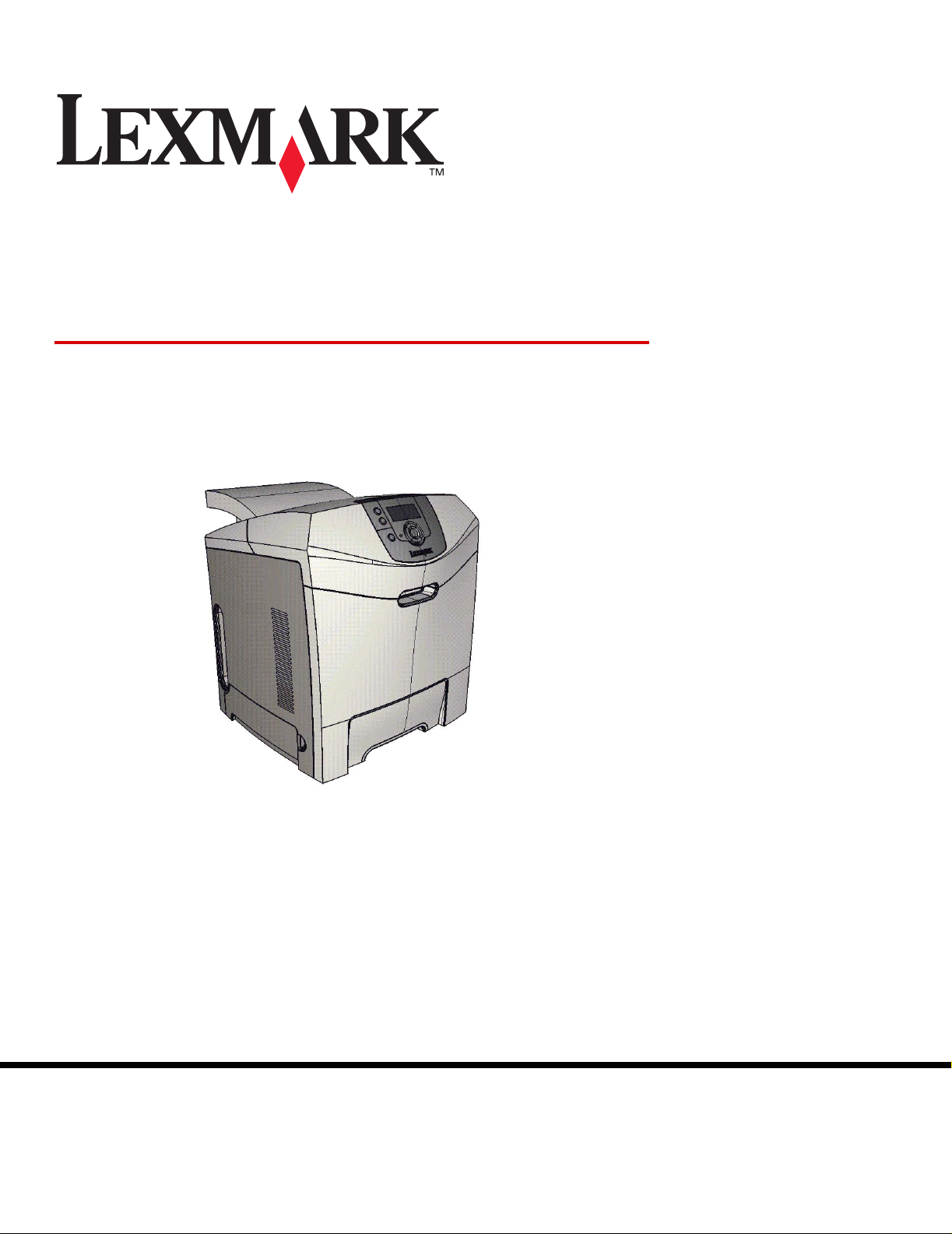
C520, C522 og C524
Menyer og meldinger
Juni 2005
Lexmark og Lexmark med rutermerket er varemerker for Lexmark International, Inc.,
som er registrert i USA og/eller andre land.
© 2005 Lexmark International, Inc.
Med enerett.
740 West New Circle Road
Lexington, Kentucky 40550, USA
www.lexmark.com
Page 2
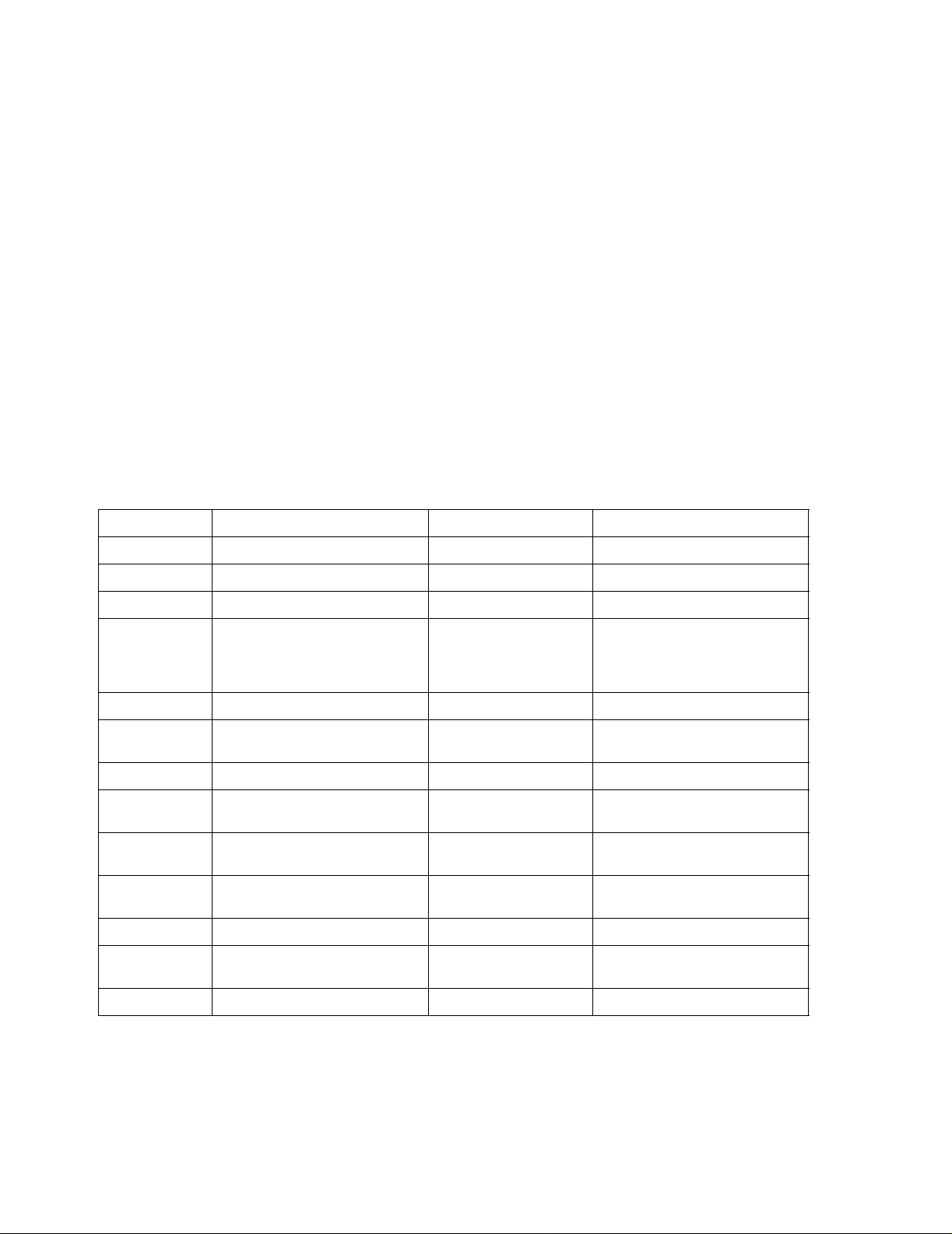
Utgave: Juni 2005
Følgende avsnitt gjelder ikke for land der slike bestemmelser er uforenlige med gjeldende lover: LEXMARK INTERNATIONAL, INC.
UTGIR DENNE PUBLIKASJONEN "SOM DEN ER" ("AS IS") UTEN GARANTIER AV NOE SLAG, VERKEN UTTRYKTE ELLER
UNDERFORSTÅTTE, INKLUDERT, MEN IKKE BEGRENSET TIL, UNDERFORSTÅTTE GARANTIER FOR SALGBARHET ELLER
EGNETHET TIL ET BESTEMT FORMÅL. I enkelte land og stater er ikke fraskrivelse av uttrykkelige eller underforståtte garantier tillatt
i visse transaksjoner, så denne erklæringen gjelder kanskje ikke for deg.
Denne publikasjonen kan inneholde tekniske unøyaktigheter eller trykkfeil. Informasjonen i dette dokumentet endres regelmessig.
Slike endringer innarbeides i senere utgaver. Forbedringer eller endringer av produktene eller programmene som beskrives, kan finne sted
når som helst.
Kommentarer til denne publikasjonen kan sendes til Lexmark International, Inc., Department F95/032-2, 740 West New Circle Road,
Lexington, Kentucky 40550, USA. I Storbritannia og Irland sendes kommentarer til Lexmark International Ltd., Marketing and Services
Department, Westhorpe House, Westhorpe, Marlow Bucks SL7 3RQ, Storbritannia. Lexmark kan bruke og distribuere all informasjon
du sender inn, etter eget forgodtbefinnende, uten at det medfører noen forpliktelser overfor deg. I USA kan du kjøpe flere kopier av
publikasjoner som er relatert til dette produktet, ved å ringe 1-800-553-9727. I Storbritannia og Irland kan du ringe +44 (0)8704 440 044.
I andre land kan du kontakte kjøpsstedet.
Referanser i denne publikasjonen til produkter, programmer eller tjenester innebærer ikke at produsenten har til hensikt å gjøre disse
tilgjengelige i alle land der selskapet driver virksomhet. Eventuelle referanser til et produkt, et program eller en tjeneste er ikke ment å angi
eller antyde at bare det produktet, det programmet eller den tjenesten kan brukes. Funksjonelt tilsvarende produkter, programmer eller
tjenester som ikke krenker eksisterende åndsverksrettigheter, kan brukes i stedet. Evaluering og verifisering av bruk av andre produkter,
programmer eller tjenester enn de som er uttrykkelig utpekt av produsenten, er brukerens ansvar.
Lexmark og Lexmark med rutermerket, MarkNet og MarkVision er varemerker for Lexmark International, Inc., som er registrert i USA og/
eller andre land.
®
PCL
er et registrert varemerke for Hewlett-Packard Company.
PostScript
Følgende termer er varemerker eller registrerte varemerker for disse selskapene:
Albertus The Monotype Corporation plc ITC Lubalin Graph International Typeface Corporation
®
er et registrert varemerke for Adobe Systems Incorporated.
Antique Olive Monsieur Marcel OLIVE ITC Mona Lisa International Typeface Corporation
Apple-Chancery Apple Computer, Inc. ITC Zapf Chancery International Ty peface Corporation
Arial The Monotype Corporation plc Joanna The Monotype Corporation plc
Et produkt fra Agfa Corporation,
basert på Times New Roman under
lisens fra The Monotype
CG Times
Corporation plc. Marigold Arthur Baker
Chicago Apple Computer, Inc. Monaco Apple Computer, Inc.
Linotype-Hell AG og/eller dets
Clarendon
datterselskaper New York Apple Computer, Inc.
Eurostile Nebiolo Oxford Arthur Baker
Linotype-Hell AG og/eller dets
Geneva Apple Computer, Inc. Palatino
datterselskaper
Linotype-Hell AG og/eller dets
GillSans The Monotype Corporation plc Stempel Garamond
datterselskaper
Linotype-Hell AG og/eller dets
Helvetica
datterselskaper Taffy Agfa Corporation
Hoefler Jonathan Hoefler Type Foundry Times New Roman The Monotype Corporation plc
ITC Avant Garde
Gothic International T y peface Corporation Univers
Linotype-Hell AG og/eller dets
datterselskaper
ITC Bookman International Typeface Corporation
Andre varemerker tilhører de respektive innehaverne.
© 2005 Lexmark International, Inc.
Med enerett.
UNITED STATES GOVERNMENT RIGHTS
This software and any accompanying documentation provided under this agreement are commercial computer software
and documentation developed exclusively at private expense.
Page 3
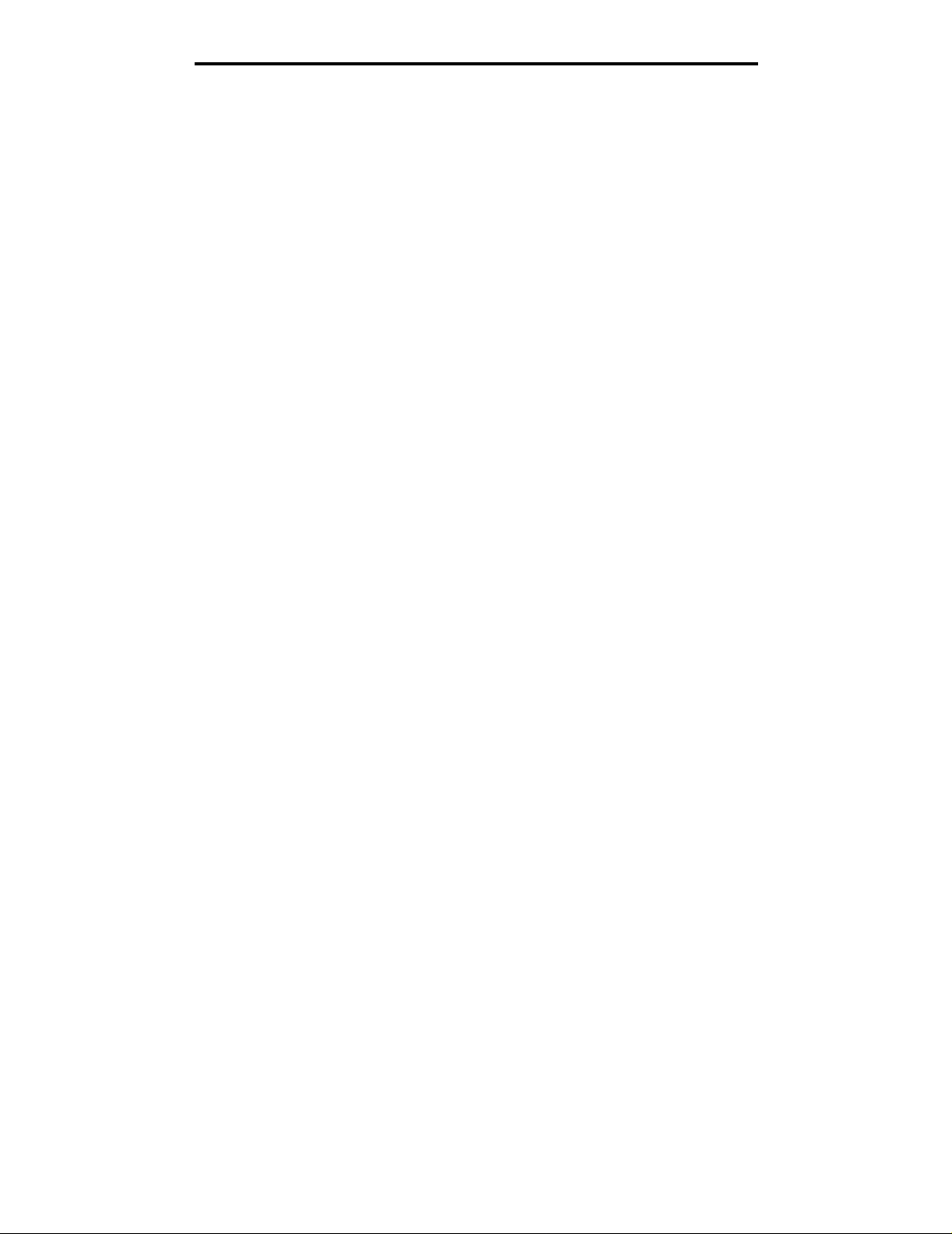
Innhold
Innhold
Kapittel 1: Bruke skrivermenyene ......................... ............................................. .. ............. 4
Forstå kontrollpanelet på skriveren ..................................................................................................................5
Menygrupper ....................................................................................................................................................7
Rekvisitameny ..........................................................................................................................................7
Papirmeny ................................................................................................................................................9
Rapporter ................................................................................................................................................15
Innstillinger .............................................................................................................................................17
Sikkerhet .................................................................................................................................................34
Nettverk/porter ........................................................................................................................................35
Hjelp .......................................................................................................................................................44
Kapittel 2: Forstå skrivermeldinger ................... .. ...................... ...................... ................46
3
Page 4
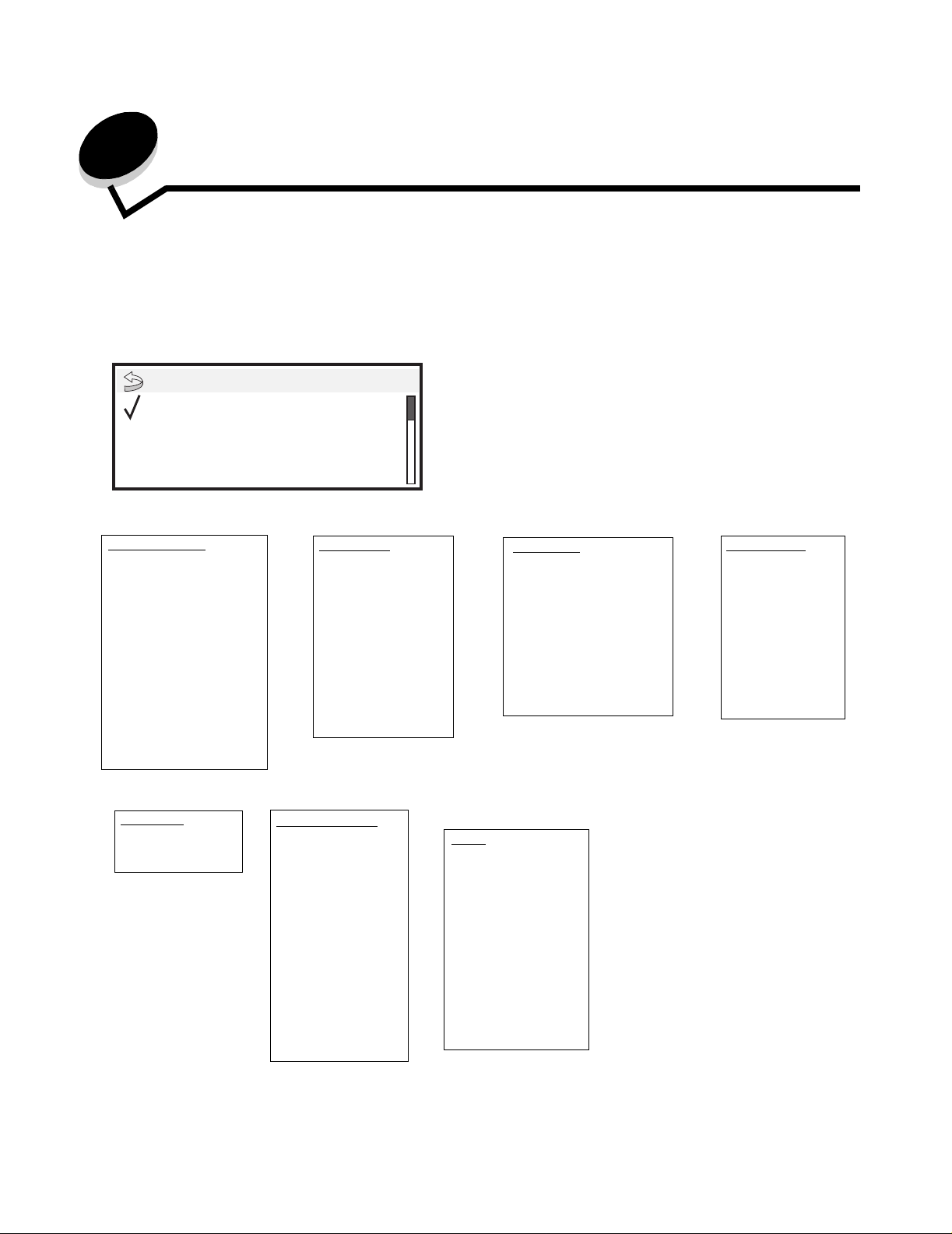
1
Bruke skrivermenyene
En rekke menyer er tilgjengelige for å gjøre det enkelt å endre skriverinnstillinger. Diagrammet viser menyindeksen på
kontrollpanelet, som lister opp menyene og tilgjengelige menyelementer på hver meny. Menyelementene på hver meny og
verdiene deres er nærmere beskrevet senere i kapittelet.
Merk: Noen menyelementer og verdier vises bare hvis en bestemt enhet er installert på skriveren. Andre
menyelementer gjelder kanskje bare for et bestemt skriverspråk.
Meny
Rekvisita
Papirmeny
Rapporter
.
Rekvisitameny
Bytt rekvisita
Cyan tonerkassett
Magenta tonerkassett
Gul tonerkassett
Sort tonerkassett
Cyan fotoleder
Magenta fotoleder
Gul fotoleder
Sort fotoleder
Fikseringsenhet
Overføringsbelte
Toneroppsamlingsflaske
Papirmeny
Standardkilde
Papirstørrelse/type
Konfigurer FB-mater
Skift størrelse
Papirstruktur
Papirvekt
Papirilegging
Tilpassede typer
Universaloppsett
Rapporter
Menyinnstillingsside
Enhetsstatistikk
Nettverksoppsettside
Nettverk [x]-oppsett
Profiler-liste
Netware-oppsettside
Skriv ut skrifter
Skriv ut katalog
Innstillinger
Oppsettmeny
Ferdiggjørermeny
Kvalitetmeny
Verktø ymeny
PDF-meny
PostScript-meny
PCL-emul-meny
HTML-meny
Bildemeny
Sikkerhet
Maks. ugyldig PIN
Jobb utløper
Nettverk/porter
TCP/IP
IPv6
Standard nettverk
Nettverk [x]
Standard USB
USB [x]
Parallell
Parallell [x]
Seriell
Seriell [x]
NetWare
AppleTalk
LexLink
Hjelp
Skriv ut alle
Fargekvalitet
Utskriftskvalitet
Utskrift
Rekvisita
Utskriftsmateriale
Utskriftsfeil
Menyoversikt
Informasjon
Tilkoblingsveiledning
Flytting
Bruke skrivermenyene
4
Page 5
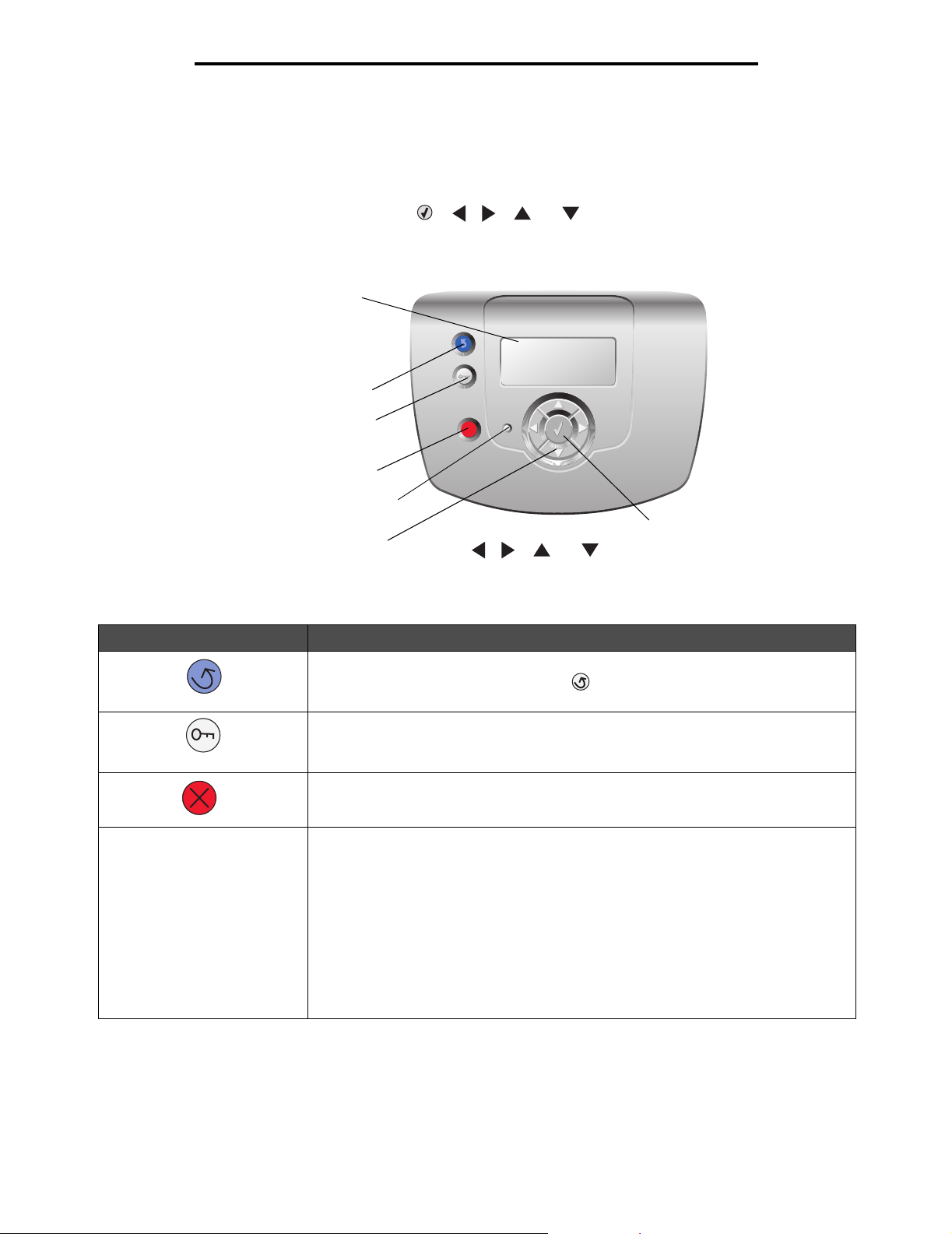
Bruke skrivermenyene
Forstå kontrollpanelet på skriveren
Skriverens kontrollpanel består av disse elementene:
• en 4-linjers gråskalaskjerm som kan vise både grafikk og tekst
• åtte knapper: Tilbake, Meny, Stopp, Velg ( ), , , og
• indikatorlampe
Skjerm
BACK
Tilbake
Meny
Stopp
Indikatorlampe
Navigeringsknappene , , og
Bruken av knappene og oppsettet til kontrollpanelet blir beskrevet i tabellen nedenfor.
Kontrollpanelelement Funksjon
Tilbake Går tilbake til den forrige skjermen.
Merk: Denne knappen er bare aktiv hvis vises øverst til venstre på skjermen.
Endringer du har gjort i en sk jerm, trer ikke i kraft hvis du trykker på Tilbake-knappen.
Meny Åpner menyindeksen.
Merk: Skriveren må være i Klar-modus for å ha tilgang til menyindeksen. En melding
som indikerer at menyene ikke er tilgjengelige, vises hvis skriveren ikke er klar.
Stopp Stopper eller utsetter all utskriftsaktivitet. Etter at du har trykket på Stopp, vises
meldingen Stopper . Når skriveren har stoppet, viser statuslinjen på skjermen
Stoppet, og en liste over alternativer vises.
MENU
STOP
X
Velg
Indikatorlampe En tofarget LED-lampe, som kalles indikatorlampen, på kontrollpanelet gir informasjon
om skriverens status ved hjelp av fargene rød og grønn.
Status Angir
Av Skriveren er slått av.
Blinker grønt Skriveren varmer opp, behandler data eller skriver ut en jobb.
Lyser grønt Skriveren er på, men inaktiv.
Lyser rødt Skriveren trenger brukertilsyn.
Forstå kontrollpanelet på skriveren
5
Page 6
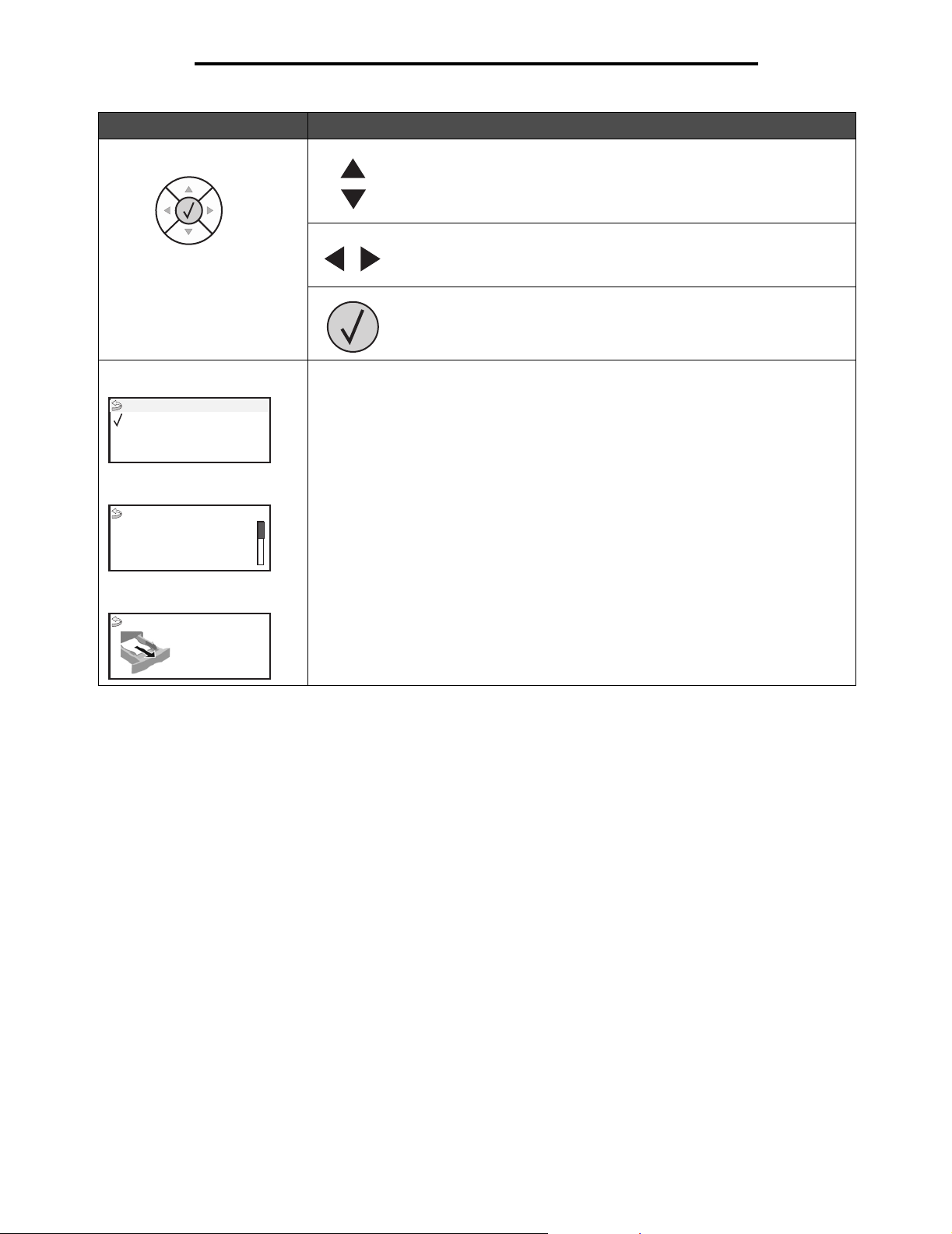
Kontrollpanelelement Funksjon
Bruke skrivermenyene
Navigeringsknapper
Skjerm
Status/rekvisita
Vis rekvisita
Klar
Skuff 1 er snart tom.
Skjermen Beslektede emner
Noen holdte jobber ble
ikke gjenopprettet.
Skjermen Vis meg
Knappene Opp og Ned brukes til å bla oppover og nedover på listene.
Når du navi gerer gjennom en li ste ved hjelp av knappene Opp el ler Ned,
flyttes markøren en linje om gangen.
Knappene Venstre og Høyre brukes til forflytning i en skjerm, for
eksempel å flytte fra én verdi til en annen. De brukes også til å bla
gjennom tekst som ikke får plass på skjermen.
Velg-knappen brukes til å iverksette en handling f or et me nyelem ent eller
en verdi. Trykk på Velg når markøren står ved siden av menyelementet
eller verdien du vil velge.
Skjermen viser meldinger og grafikk som beskriver skriverens nåværende tilstand og
indikerer mulige skriverproblemer som må løses.
Den øverste linjen på skjemen er overskriftslinjen. Hvis den er tilgjengelig, viser den
grafikk som indikerer at Tilbake-knappen kan brukes. Den viser også nåværende
tilstand (advarsler) for rekvisita. Hvis mer enn én advarsel blir vist, skilles advarslene
med komma.
De tre andre linjene på skjermen viser selve meldingsteksten som viser skriverens
status, rekvisitameldinger og Vis meg-skjermer, og lar deg velge menyer,
menyelementer og verdier.
1. Ta ut skuff, fjern
utskriftsmateriale.
Forstå kontrollpanelet på skriveren
6
Page 7
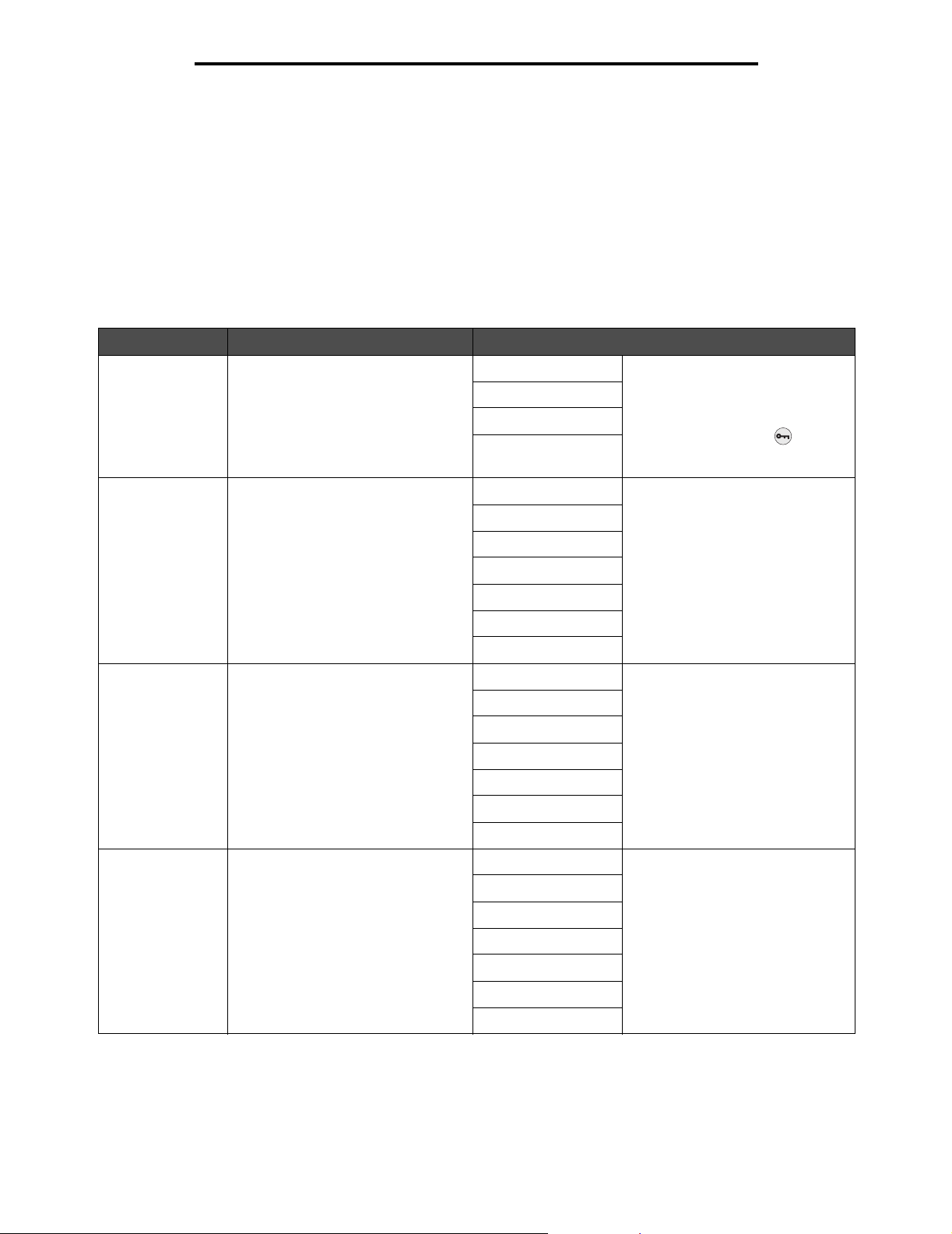
Bruke skrivermenyene
Menygrupper
Merk: En stjerne (*) ved siden av en verdi angir at dette er fabrikkinnstillingen. Ikke alle verdier
er tilgjengelige på alle skrivermodellene.
Rekvisitameny
Rekvisitamenyen har bare ekte verdier for menyelementet Bytt rekvisita. De andre menyelementene vises på
rekvisitamenyen eller gjennom Vis rekvisita. Hvis du får tilgang til dem gjennom Vis rekvisita, er hvert menyelement
etterfulgt av et kolon (:) på skjermen på kontrollpanelet.
Menyelement Formål Verdier
Bytt rekvisita Å velge rekvisitakomponenten som
Cyan tonerkassett Å vise statusen til den cyan
Magenta
tonerkassett
ble byttet. En rekvisitateller må
tilbakestilles manuelt når en
fotolederenhet skiftes.
tonerkassetten.
Å vise statusen til den magenta
tonerkassetten.
Cyan fotoleder Når verdien er valgt, vises
Magenta fotoleder
Gul fotoleder
Sort fotoleder
Snart oppbrukt Bytt indikerer at komponenten
Ugyldig
Bytt
Mangler el. er defekt
OK
Ukalibrert
Ukompatibelt
Snart oppbrukt Bytt indikerer at komponenten
Ugyldig
Bytt
Mangler el. er defekt
OK
Ukalibrert
Byttet-skjermen.
Velg Ja på Byttet-skjermen for
å tilbakestille rekvisitatelleren.
Velg Nei, eller trykk på for
å avslutte menyelem ent et Bytt
rekvisita.
nesten er oppbrukt, og at det
kan oppstå problemer med
utskriftskvaliteten.
nesten er oppbrukt, og at det
kan oppstå problemer med
utskriftskvaliteten.
Gul tonerkassett Å vise statusen til den gule
tonerkassetten.
Ukompatibelt
Snart oppbrukt Bytt indikerer at komponenten
Ugyldig
Bytt
Mangler el. er defekt
OK
Ukalibrert
Ukompatibelt
Menygrupper
7
nesten er oppbrukt, og at det
kan oppstå problemer med
utskriftskvaliteten.
Page 8
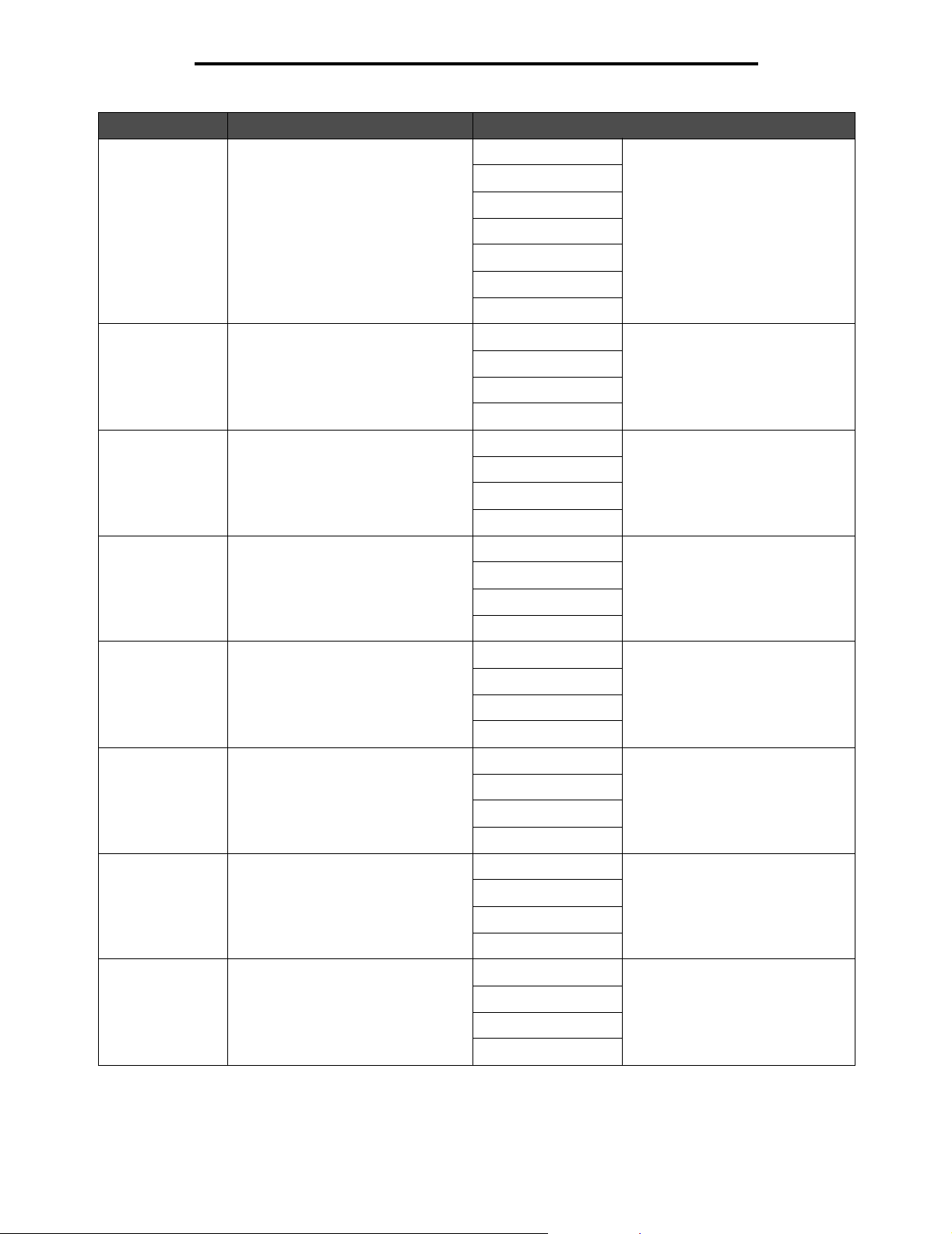
Bruke skrivermenyene
Menyelement Formål Verdier
Sort tonerkassett Å vise statusen til den sorte
tonerkassetten.
Cyan fotoleder Å vise statusen til den cyan
fotolederenheten.
Magenta fotoleder Å vise statusen til den magenta
fotolederenheten.
Gul fotoleder Å vise statusen til den gule
fotolederenheten.
Snart oppbrukt Bytt indikerer at komponenten
Ugyldig
Bytt
Mangler el. er defekt
OK
Ukalibrert
Uegnet
Snart oppbrukt
Bytt
Mangler
OK
Snart oppbrukt
Bytt
Mangler
OK
Snart oppbrukt
Bytt
Mangler
nesten er oppbrukt, og at det
kan oppstå problemer med
utskriftskvaliteten.
OK
Sort fotoleder Å vise statusen til den sorte
Fikseringsenhet Å vise statusen til fikseringsenheten. Snart oppbrukt
Overføringsbelte Å vise statusen til overføringsbeltet. Snart oppbrukt
Toneroppsamlingsflaske
fotolederenheten.
Å vise statusen til
oppsamlingsflasken for toner.
Snart oppbrukt
Bytt
Mangler
OK
Bytt
Mangler
OK
Bytt
Mangler
OK
Nesten full
Bytt
Mangler
OK
Menygrupper
8
Page 9
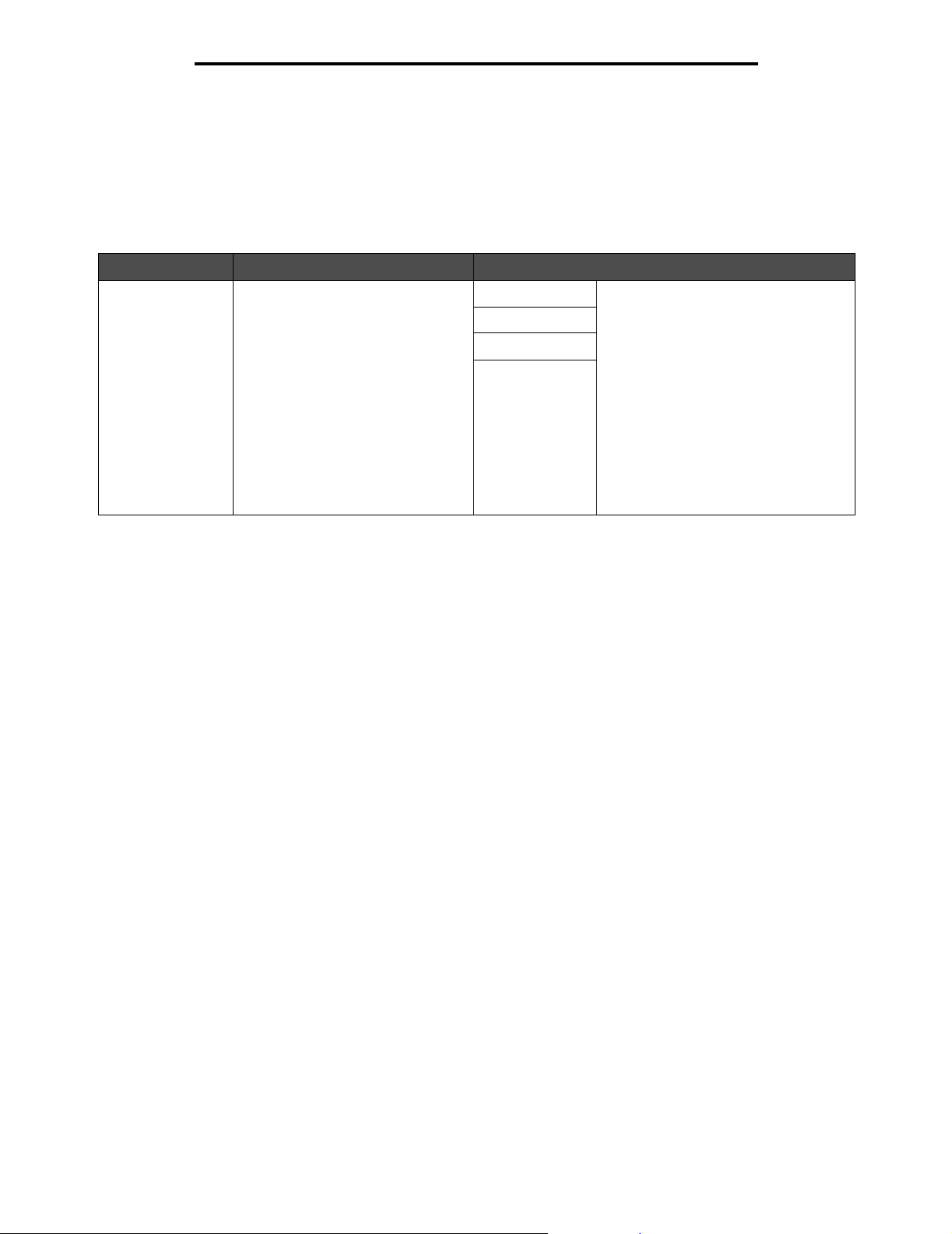
Bruke skrivermenyene
Papirmeny
Bruk Papirmeny til å angi innstillingene som er knyttet til utskriftsmaterialet.
Standardkilde
Bruk dette menyelementet til å angi standardkilden for utskriftsmaterialet.
Menyelement Formål Verdier
Standardkilde Identifisere standardkilden
for utskriftsmaterialet.
Skuff <x> Hvis du har lagt i utskriftsmateriale
FB-mater
Manuelt papir
Manuell
konvoluttmater
av samme størrel se og type i to kilder
(og Papirstørrelse og Pap irtype er riktig
innstilt), sammenk o bles kildene
automatisk. Når én kilde går tom,
henter skriveren automatisk
utskriftsmateriale fra den neste
sammenkoblede kilden.
Skuff 1 er standardinnstillingen fra
fabrikken.
Merk: Verdien FB-mater, som står
for flerbruksmateren, vises bare når
Konfigurer FB-mater er satt til Vanlig
skuff. Se Konfigurer FB-mater hvis
du vil ha mer informasjon.
Menygrupper
9
Page 10

Bruke skrivermenyene
Papirstørrelse/type
Merk: Bare installerte utskriftsmaterialekilder vises.
Disse menyelementene brukes til å angi hvilken størrelse og type utskriftsmateriale som ligger i en kilde, for eksempel en
skuff, flerbruksmateren eller åpningen for manuell mating. Du angir størrelse og type i to trinn. I det første menyelementet
vises Størrelse i fet skrift. Når du har valgt utskriftsmateriale, endrer skjermen seg, og Type vises i fet skrift. Deretter kan
du velge type utskriftsmateriale.
Menyelement Formål Verdier
Str./type i skuff <x>
Str./type i skuff <x>
Str./type i
FB-mater
Identifisere standardstørrelsen for
hver kilde.
Merk: For skuffer med automatisk
registrering av størrelse vises bare
den størrelsen som gjenkjennes
av maskinvaren.
Identifisere hvilken type
utskriftsmateriale som er lagt i hver
kilde.
Merk: Hvis et brukerdefinert navn er
tilgjengelig, vises det navnet i stedet
for Tilpasset type <x>. Hvis to
eller flere tilpassede typer h ar sam me
navn, vises navnet bare én gang på
listen over papirtyper.
Identifis ere størrelsen på
utskriftsmaterialet i flerbruksmateren.
*A4 (utenfor USA)
A5
JIS B5
*Letter (USA)
Legal
Executive
Folio
Universal
*Vanlig papir
Kartong
Transparenter
Glanset
Etiketter
Bankpost
Brevpapir
Fortrykt papir
Farget pap ir
Tilpasset type <x>
*A4 (utenfor USA)
A5
JIS B5
*Letter (USA)
Legal
Executive
Folio
Statement
Universal
7 3/4-konvolutt
9-konvolutt
10-konvolutt
DL-konvolutt
B5-konvolutt
C5-konvolutt
Annen konvolutt
Hvis du har lagt utskriftsmateriale av
samme størrelse og type i to kilder
(og Papirstørrelse og Papirtype er
riktig innstilt), samm en kobles kildene
automatisk. Når én kilde går tom,
henter skriveren automatisk
utskriftsmateriale fra den neste
sammenkoblede kilden.
Du kan bruke dette menyelementet
til å gjøre følgende:
• optimalisere utskriftskv aliteten for
det spesifiserte utskriftsmaterialet
• velge kilder via programmet du
skriver ut fra ved å velge type
og størrelse
• koble sammen kilder automati s k
Papirkilder som inneholder
utskriftsmateriale av samme type og
større lse, kob les automat isk sammen
av skriveren, forutsatt at
Papirstørrelse og Papirtype er riktig
innstilt.
Flerbruksmateren vises bare
på kontrollpanelet når Konfigurer
FB-mater er satt til Vanlig skuff.
Merk: Se Konfigurer FB-mater
hvis du vil ha mer informasjon.
Menygrupper
10
Page 11
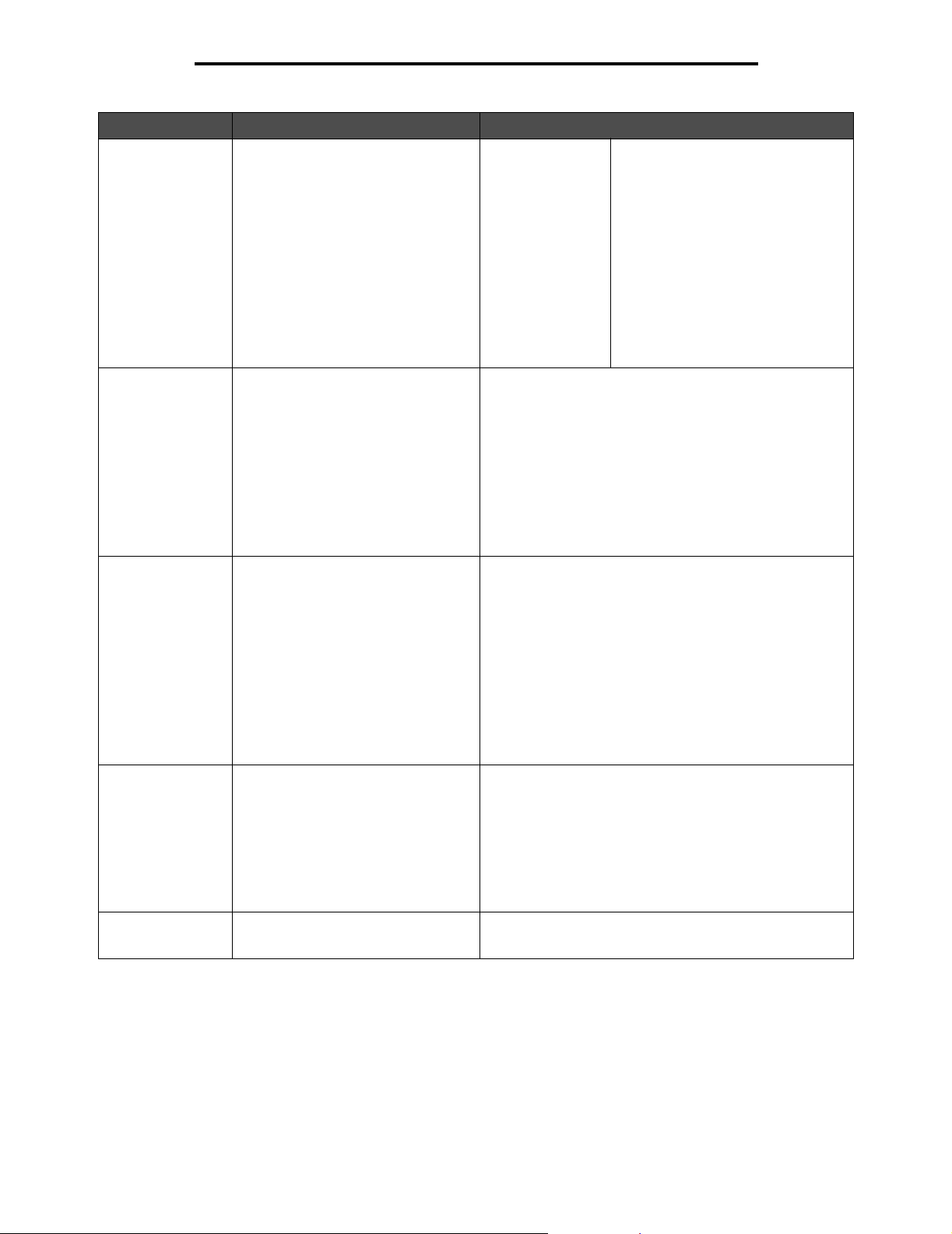
Bruke skrivermenyene
Menyelement Formål Verdier
Str./type i FBmater
Manuelt papir.str./-
type
Manuelt papir.str./-
type
Identifisere typen utskriftsmateriale
iflerbruksmateren.
Merk: Hvis et brukerdefinert navn er
tilgjengelig, vises det navnet i stedet
for Tilpasset type <x>. Hvis to
eller flere tilpassede typer h ar sam me
navn, vises navnet bare én gang på
listen over papirtyper.
Identifis ere størrelsen på
utskriftsmateriale som legges
i manuelt.
Identifisere typen utskriftsmateriale
som legges i manuelt.
*Vanlig papir
Kartong
Transparenter
Glanset
Etiketter
Bankpost
Konvolutt
Brevpapir
Fortrykt papir
Farget pap ir
Tilpasset type <x>
*A4 (utenfor USA)
A5
JIS B5
*Letter (USA)
Legal
Executive
Folio
Statement
Universal
*Vanlig papir
Kartong
Transparenter
Glanset
Etiketter
Bankpost
Brevpapir
Fortrykt papir
Farget pap ir
Tilpasset type <x>
Flerbruksmateren vises bare på
kontrollpanelet når Konfigurer
FB-mater er satt til Vanlig skuff.
Merk: Se Konfigurer FB-mater hvis
du vil ha mer informasjon.
Manuell konv.str./-
type
Manuell konv.str./-
type
Identifisere konvoluttstørrelsen som
legges i manuelt.
Identifisere k onv olut typen som leg ges
i manuelt.
Menygrupper
7 3/4-konvolutt
9-konvolutt
*10-konvolutt (USA)
*DL-konvolutt (utenfor USA)
B5-konvolutt
C5-konvolutt
Annen konvolutt
*Konvolutt
Tilpasset type <x>
11
Page 12
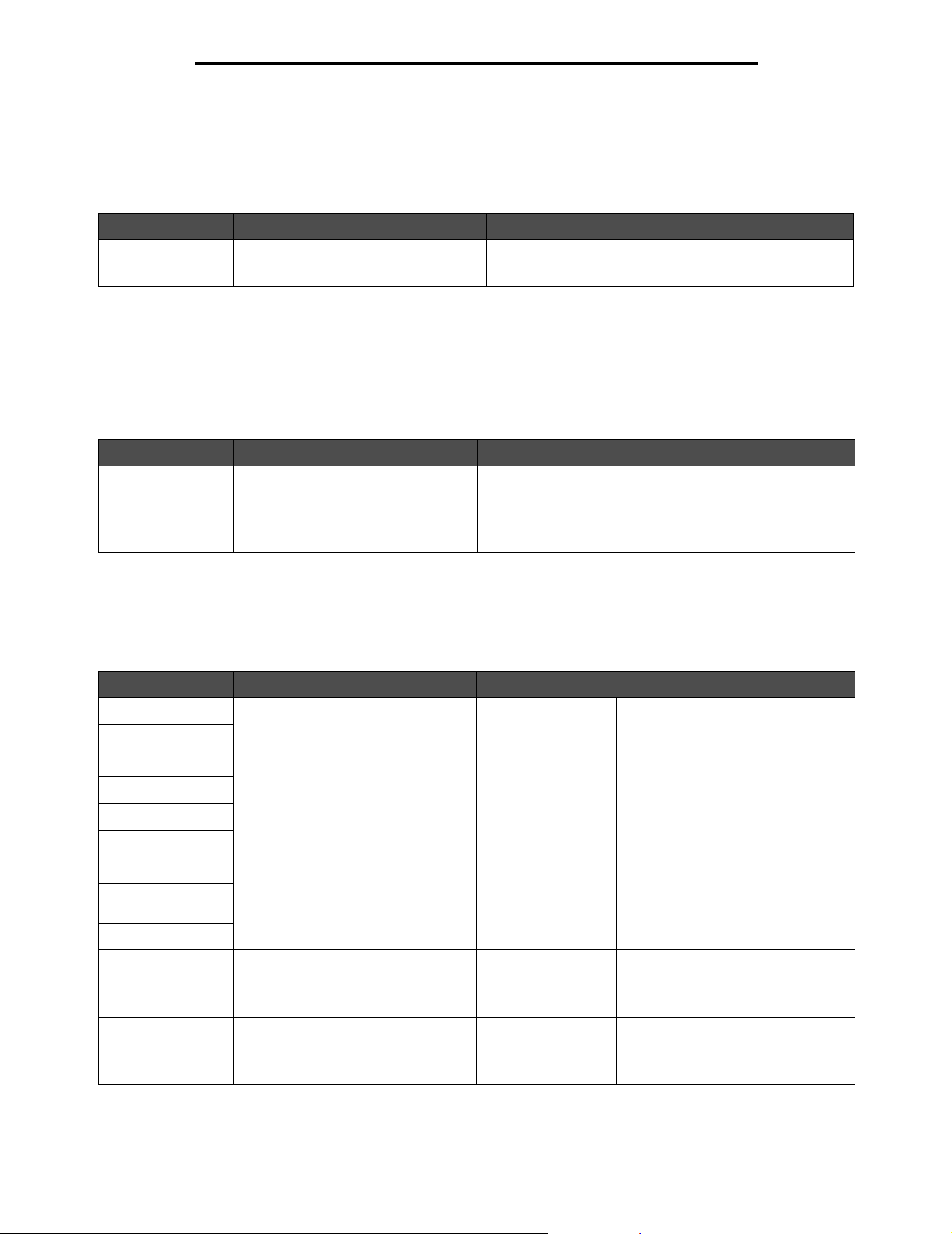
Bruke skrivermenyene
Konfigurer FB-mater
Dette menyelementet brukes til å konfigurere flerbruksmateren som en annen papirkilde eller en manuell mater.
Hvis flerbruksmateren sammenkobles med en annen skuff, kan skriveren ta utskriftsmateriale fra flerbruksmateren
førden tar utskriftsmateriale fra en annen skuff.
Menyelement Formål Verdier
Konfigurer FBmater
Avgjøre når skriveren skal velge
utskrift smateriale fra flerbruksmateren.
*Vanlig skuff
Manuell
Skift størrelse
Dette menyelementet brukes til å avgjøre om skriveren kan bruke en annen papirtype hvis den ønskede papirtypen ikke
finnes i noen av skriverens papirkilder. Hvis Skift størrelse for eksempel er angitt til Letter/A4, og det ligger bare papir i
Letter-format i skriveren når det kommer en forespørsel om å skrive ut på A4-papir, bruker skriveren Letter i stedet for A4
og skriver ut jobben i stedet for å vise en forespørsel om å bytte papir.
Menyelement Formål Verdier
Skift størrelse Erstatte den angitte papirstørrelsen
hvis den forespurte størrelsen ikke
ligger i noen av papirkildene.
Av
Statement/A5
Letter/A4
*Alle på listen
• Verdien Av angir at det ikke er
noen tilgjengelige størrelser å
bytte til.
• V erdien Alle på liste n a ngi r at alle
tilgjengelige erstattinger er tillatt.
Papirstruktur
Disse meny el em en tene bruk es til å angi strukturen på utskriftsmaterialet for hver a v de defi nerte typene utsk rift smateriale.
Dette gjør at skriveren kan optimalisere utskriftskvaliteten til det angitte utskriftsmaterialet.
Menyelement Formål Verdier
Vanlig struktur Identifisere strukturen til det
Transparentstruktur
Glanset struktur
Etikettstruktur
Bankpoststruktur
Konvoluttstruktur
Brevpapirstruktur
Fortrykt
papir-struktur
ilagte utskriftsmaterialet i en angitt
papirkilde.
Glatt
*Vanlig
Grov
Merk: Standardinnstillingen
for Bankpoststruktur er Grov.
Farget papir-struktur
Kartongstruktur Identifisere strukturen til kartongen
Tilpasset <x>struktur
som er lagt i en angitt papirkilde.
Identifisere strukturen til det
tilpassede utskriftsmaterialet
som er lagt i en angitt papirkilde.
Menygrupper
Glatt
*Vanlig
Grov
Glatt
*Vanlig
Grov
12
Vises hvis kartong kan brukes i den
angitte papirkilden.
Vises hvis den tilpassede typen
kan brukes i den angitte papirkilden.
Page 13
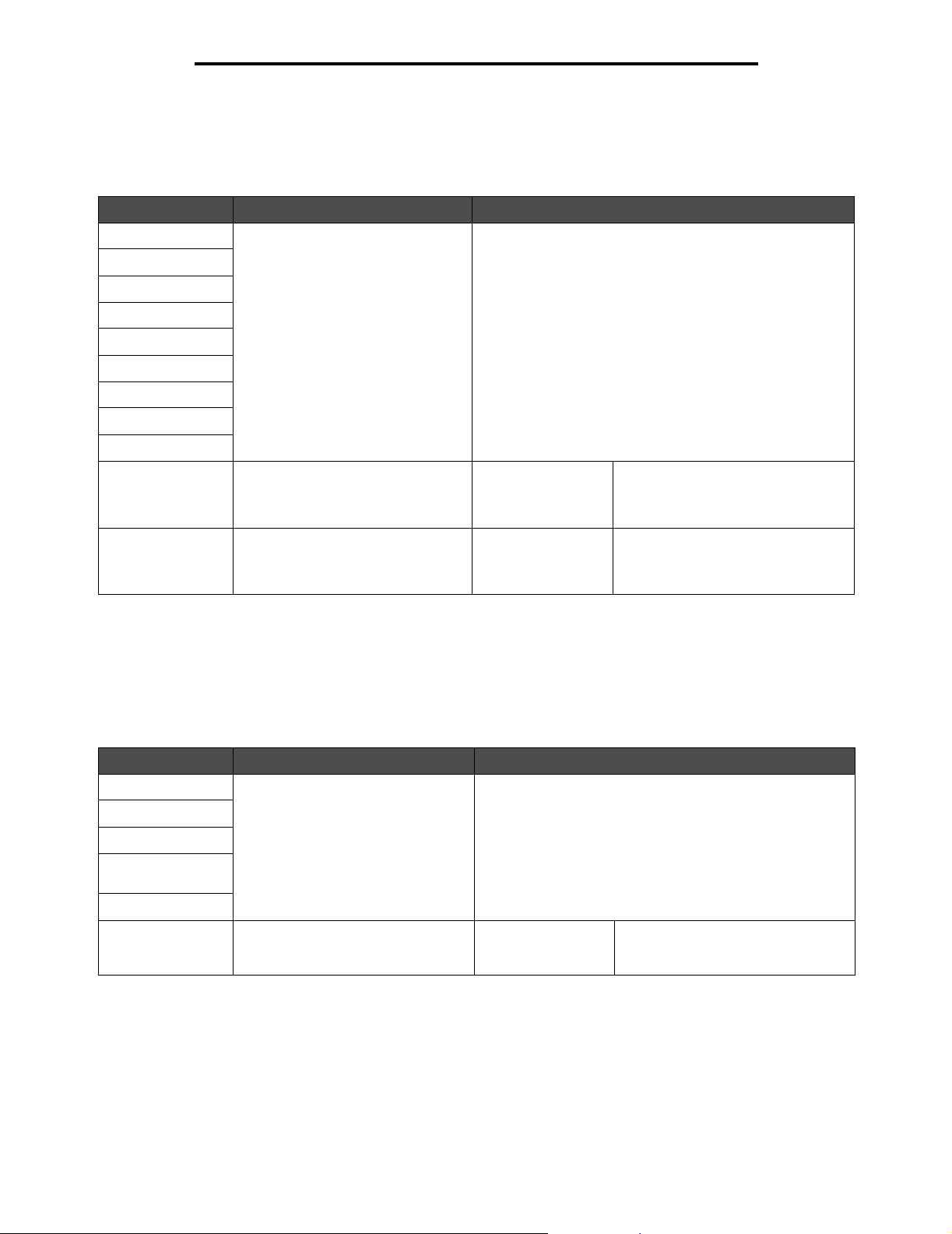
Bruke skrivermenyene
Papirvekt
Disse meny ele menten e bruk es til å a ngi papirve kten for hver a v de a ngitte typene utskrifts materiale . D ermed kan s kriv eren
optimalisere utskriftskvaliteten etter vekten på utskriftsmaterialet.
Menyelement Formål Verdier
Vekt, vanlig papir Identifisere flatevekten på
Transparentvekt
Glanset vekt
Etikettvekt
Bankpostvekt
Konvoluttvekt
Brevpapirvekt
Vekt, fortrykt papir
Vekt, farget papir
Kartong Identifisere flatevekten til kartongen
Vekt, tilpasset <x> Identifisere flatevekten til tilpasset
utskriftsmaterialet i en angitt
papirkilde og sikre at toneren fester
seg skikkelig til utskriftssiden.
som er lagt i en angitt papirkilde.
papir lagt i en angitt papirkilde.
Lett
*Vanlig
Tungt
Lett
*Vanlig
Tungt
Lett
*Vanlig
Tungt
Vises hvis kartong kan brukes i den
angitte papirkilden.
Vises hvis den tilpass ede typen
kan brukes i den angitte papirkilden.
Papirilegging
Disse menyelementene brukes til å angi ileggingsretningen for hver type utskriftsmateriale. Du kan legge fortrykt
papir i en papirkilde og så gi beskjed til skriveren om at utskriftsmaterialet er klart for tosidig utskrift (dupleksutskrift).
Bruk programmet du skriver ut fra, til å angi enkeltsidig utskrift. Når du har valgt enkeltsidig utskrift, setter skriveren
automatisk inn blanke sider for å skrive ut den enkeltsidige jobben på riktig måte.
Menyelement Formål Verdier
Legger i glanset Håndtere fo rtrykt papir på riktig måte
Bankpost mates
Brevpapir mates
Fortrykt papir
mates
Farget papir mates
Tilpasset <x>
mates
uansett om det er en tosidig eller
enkeltsidig utskriftsjobb.
Håndtere fortrykt, tilpasset papir
på riktig måte uansett om det er en
tosidig eller enke ltsidig utskriftsjobb.
Tosidig
*Av
Tosidig
*Av
Menygrupper
13
Vises hvis den tilpassede typen
kan brukes i den angitte papirkilden.
Page 14
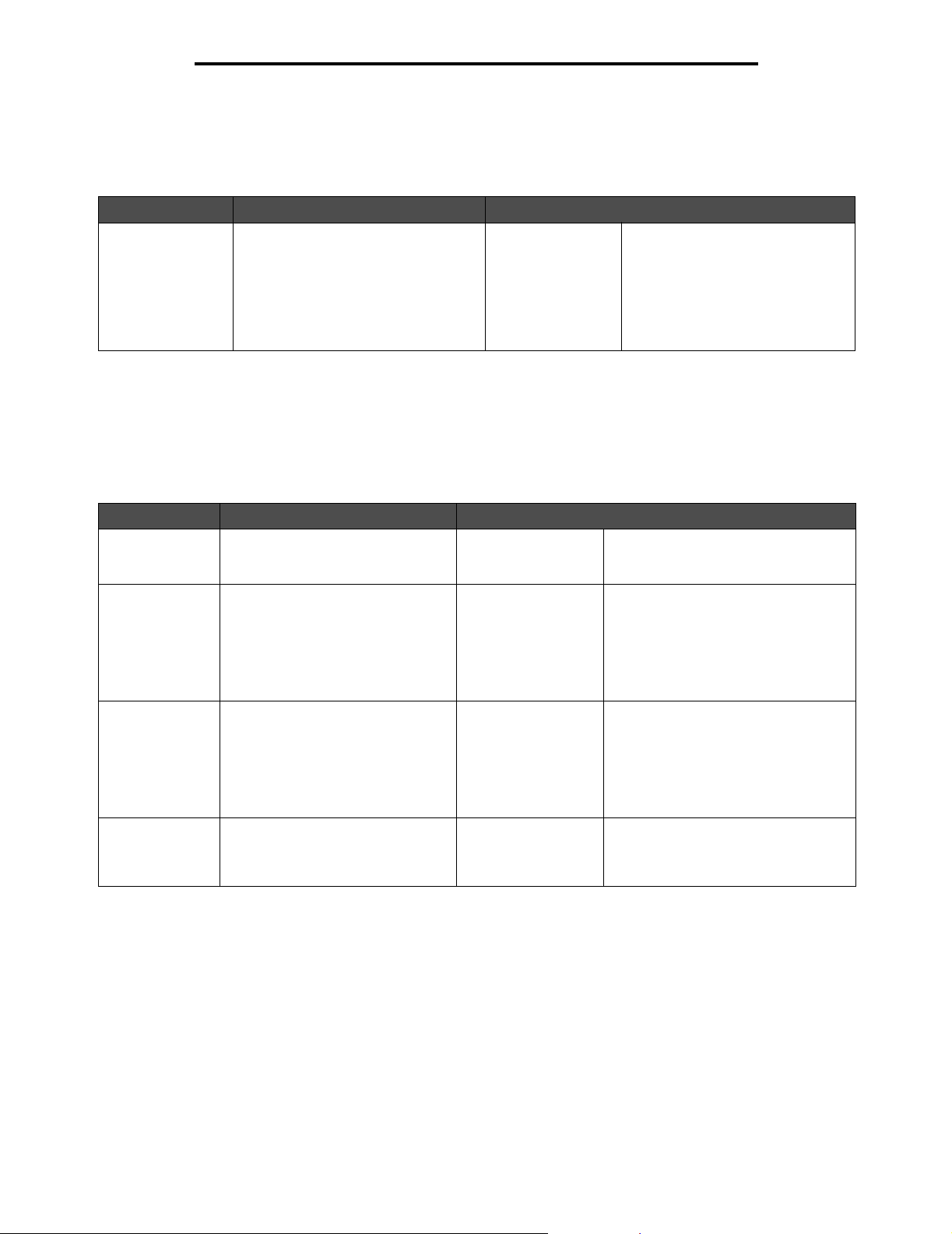
Bruke skrivermenyene
Tilpassede typer
Dette menyelementet brukes til å definere et navn for hver tilpasset papirtype. Du kan tilordne navn ved hjelp av verktøy
som MarkVision™ eller fra kontrollpanelet.
Menyelement Formål Verdier
Tilpasset type <x> Angi typen utskriftsmateriale som er
knyttet til hver tilpassede type som er
tilgjengelig på Papirtype-menyen.
*Papir
Kartong
Transparenter
Glanset
Etiketter
Konvolutt
Den tilpassede typen
utskriftsmateriale må kunne brukes
i papirkilden du angir, for å kunne
tilordne et brukerdefinert navn.
Når navnet er tilordnet, vises
navnet (avkuttet til 16 tegn) i stedet
for Tilpasset type <x>.
Universaloppsett
Disse menyelementene brukes til å angi høyden og bredden på den universale papirstørrelsen. Når du angir høyde
og bredde for den universale papirstørrelsen, bruker skriveren universalinnstillingen på samme måte som andre
papirstørrelser, blant annet støtte for dupleksutskrift og nedskalering. Se Flersiders utskrift hvis du vil vite mer
om nedskalering.
Menyelement Formål Verdier
Måleenhet Angi måleenhetene s om b ruk es til å
oppgi universal høyde og bredde.
Stående bredde Angi stående bredde f or det
universale utskriftsmaterialet.
Merk: Hvis den angitte verdien
overskrider maksimalbred den,
bruker skriveren den maksimale
verdien som er tillatt, i tommer eller
millimeter.
Tommer
Millimeter
3 tommer til
14,17 tommer i trinn
på 0,01 tommer
76 mm til 360 mm i
trinn på 1 mm
Tommer er standardinnstillingen
i USA, mens millimeter er den
internasjonale standardin ns til lin gen .
Viser enten tommer eller millimeter
fra Måleenhet-innstillingen, der
8,5 tommer er standardinnstillingen
i USA og 216 mm er den
internasjonale standardin ns til lin gen .
Stående høyde Angi stående høyde for det
universale utskriftsmaterialet.
Merk: Hvis den angitte verdien
overskrider ma ksimalhø yden, bruker
skriveren den maksimale verdien
som er tillatt, i tommer eller
millimeter.
Materetning Angi materetningen
for universalpapiret.
3 tommer til
14,17 tommer i trinn
på 0,01 tommer
76 mm til 360 mm i
trinn på 1 mm
*Kortside
Langside
Menygrupper
14
Viser enten tommer eller mm fra
Måleenhet-innstillingen, der
14 tommer er standardinnstillingen
i USA og 356 millimeter er den
internasjonale standardin ns til lin gen .
Langsiden vis es bare hvis den lengst e
siden er kortere enn den maksimale
fysiske bredden det er plass til i
skriverskuffen.
Page 15
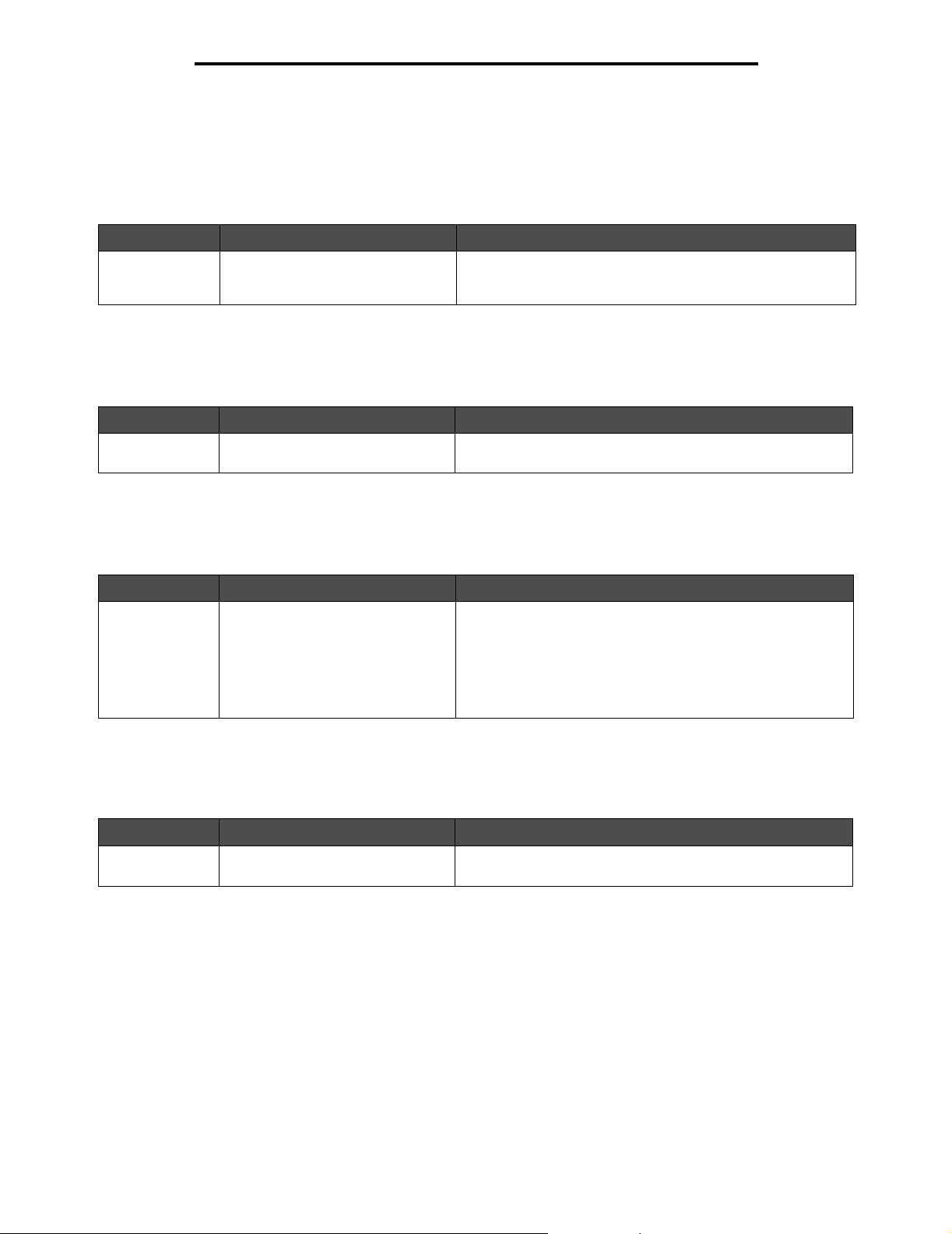
Bruke skrivermenyene
Rapporter
Menyinnstillingsside
Dette menyelementet skriver ut en menyinnstillingsside.
Menyelement Formål Verdier
Menyinnstillingsside Skrive ut informasjon om standard
skriverinnstillinger, og bekrefte at
alt utstyr er riktig installert.
Når du har valgt dette alternativet, skrives siden ut,
og skriveren går tilbake til Klar.
Enhetsstatistikk
Dette menyelementet viser statistikken for skriveren.
Menyelement Formål Verdier
Enhetsstatistikk Skrive ut informasjon om
statistikken for skriveren.
Når du har valgt dette alternativet, skrives siden ut,
og skriveren går tilbake til Klar.
Nettverksoppsettside
Dette menyelementet skriver ut en oppsettside for nettverk.
Menyelement Formål Verdier
Nettverksoppsettside
Nettverk <x>oppsett vises
hvis det er
installert flere
nettverksenheter.
Skrive ut informasjon om
nettverksinnstillinger og kontrollere
nettverkstilkoblingen.
Merk: Denne siden innehol der også
informasjon som hjelper deg med å
konfigurere skriv e ren f o r
nettverksutskrift.
Når du har valgt dette alternativet, skrives siden ut,
og skriveren går tilbake til Klar.
Profiler-liste
Dette menyelementet skriver ut en liste over profiler som er lagret på skriveren.
Menyelement Formål Verdier
Profiler-liste Skrive ut en liste over profiler
som er lagret på skriveren.
Når du har valgt dette alternativet, skrives siden ut,
og skriveren går tilbake til Klar.
Menygrupper
15
Page 16
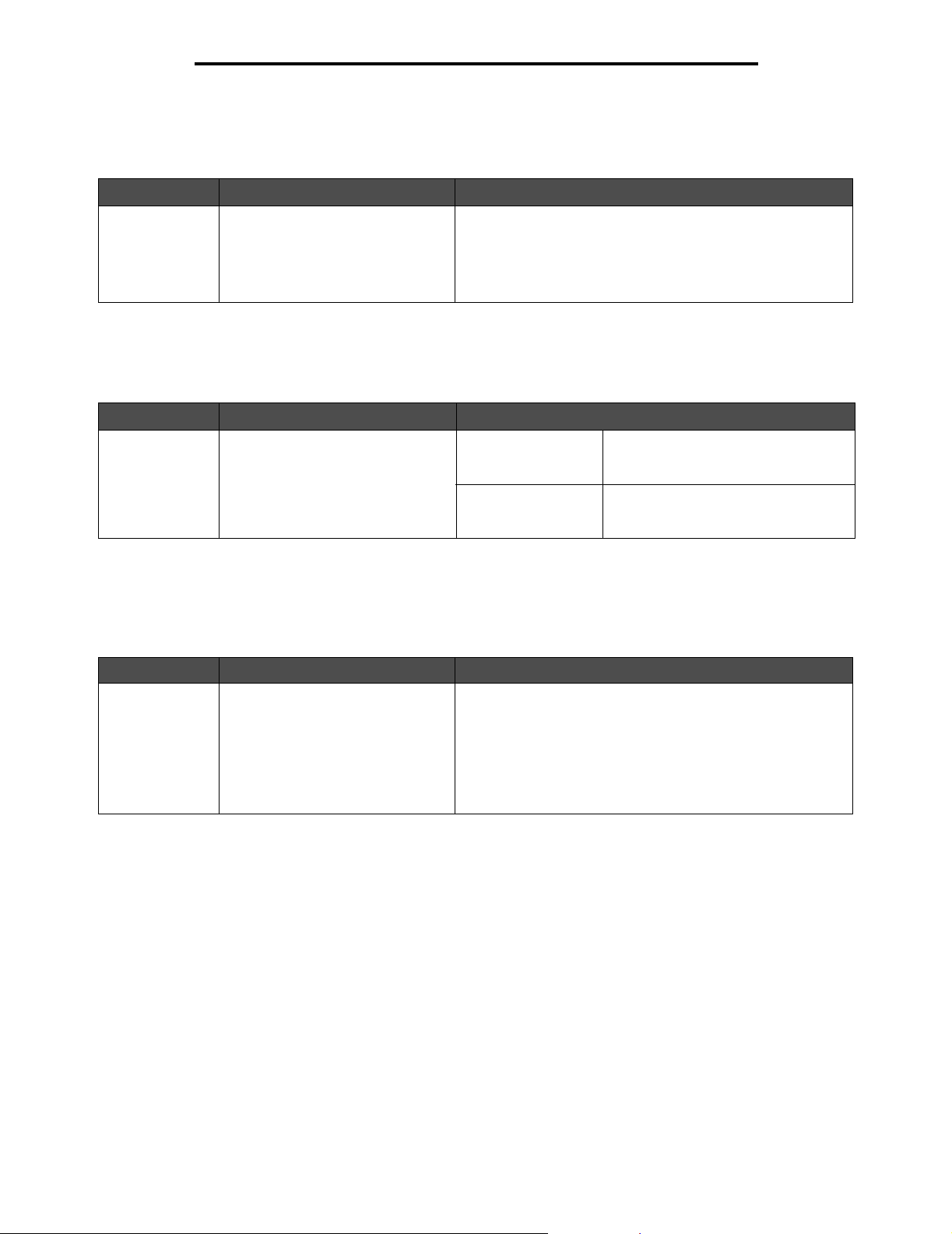
Bruke skrivermenyene
Netware-oppsettside
Dette menyelementet skriver ut informasjon om den interne printserveren MarkNet™ N8000 Series.
Menyelement Formål Verdier
Netwareoppsettside
Skrive ut informasjon om den
interne printserveren MarkNet
N8000 Series og
nettverksinnstillingene under
Nettverk <x>-oppsett på Nettverk/
porter-menyen.
Når du har valgt dette alternativet, skrives siden ut,
og skriveren går tilbake til Klar.
Skriv ut skrifter
Dette menyelementet skriver ut en liste over skrifter som er lagret på skriveren.
Menyelement Formål Verdier
Skriv ut skrifter Skrive ut prøver av alle tilgjengelige
skrifter for det valgte skriverspråket.
PCL-skrifter Skriver ut prøver av alle
skriverskrifter som er tilgjengelige
for PCL-emulering.
PostScript-skrifter Skriver ut prøver av alle skriverskrifter
som er tilgjengelige for
PostScript-emulering.
Skriv ut katalog
Dette menyelementet skriver ut katalogoversikten. Katalogoversikten viser alle ressursene som er lagret på et formatert
flash-minnekort (tilleggsutstyr) eller på harddisken.
Menyelement Formål Verdier
Skriv ut katalog Skrive ut en liste over ressurser
som er lagret på flash-minnekortet
(tilleggsutstyr) eller på harddisken.
Merk: Skriv ut katalog er bare
tilgjengelig når en feilfri flash-enhet
eller harddisk er inst allert og
formatert og innstillingen for
jobbufferstørrelse ikke er 100 %.
Når du har valgt dette alternativet, skrives siden ut,
og skriveren går tilbake til Klar.
Menygrupper
16
Page 17
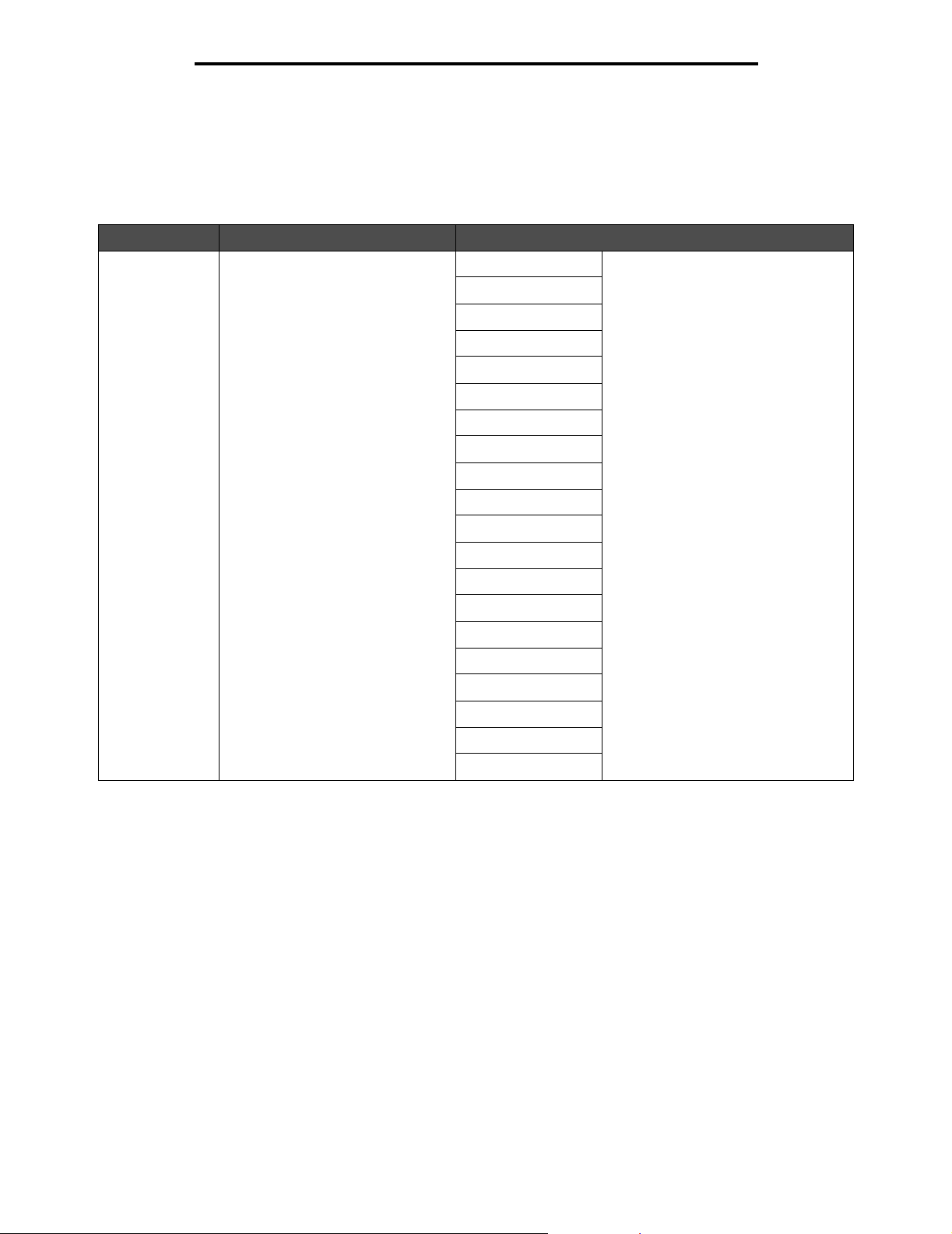
Bruke skrivermenyene
Innstillinger
Oppsettmeny
Bruk disse menyelem en tene til å k onf igu rere en rek ke skriverfunksjone r.
Menyelement Formål Verdier
Språkkontrollpanel Angi språket på te ksten som vises
på kontrollpanele t.
English Merk: Det er ikke sikkert at alle disse
Français
Deutsch
Italiano
Español
Dansk
Norsk
Nederlands
Svenska
Português
Suomi
Russian
Polski
Hungarian
Turkish
Czech
Simplified Chinese
Traditional Chinese
verdiene er tilgjen gel ige.
Korean
Japanese
Menygrupper
17
Page 18
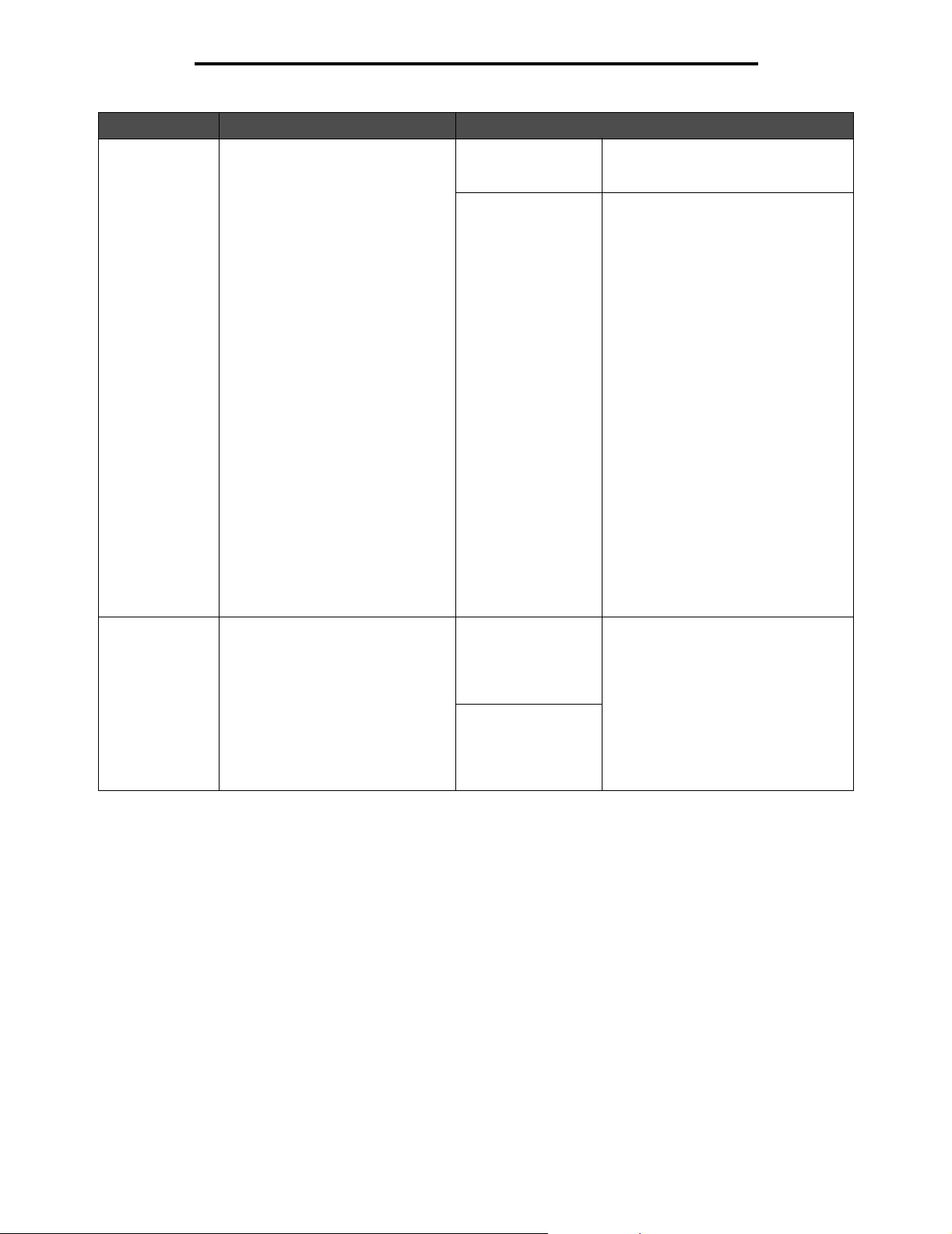
Bruke skrivermenyene
Menyelement Formål Verdier
Strømsparer Angi hvor mange minutter skriveren
skal vente etter at den siste jobben
er skrevet ut, før den går over i en
tilstand som krever mindre strøm.
Deaktivert Denne verdien vises bare hvis
Energisparing er Av. Se
brukerhåndboken for mer informasjon.
1...240 Angi hvor lang tid det skal gå etter en
utskriftsjobb før skriveren går i
strømsparingsmodus. (Det er ikke
sikkert at skriveren støtter hele
verdiområdet.)
Fabrikkinnstillingen for Strømsparer
avhenger av hvilken skrivermodell du
har. Skriv ut menyoppsettet hvis du vil
finne ut hvilken innstilling du har for
Strømsparer. Skriveren er klar til å
motta utskriftsjobber også når den
er i strømsparingsmodus.
Hvis du setter Strømsparer til 1,
går skriveren i strømsparingsmodus
etter ett minutts inaktivitet.
Dette bruker mye mindre strøm,
men skriveren trenger lengre
oppvarmingstid. Velg 1 hvis skriveren
deler strø mk rets med bel ys ni nge n
i rommet og du merker at lysene blinker.
Velg en høy verdi hvis skriveren
brukes ofte. I de fleste tilfeller vil det
gjøre skriveren klar til å skrive ut med
et minimum av oppvarmingstid. Velg
en verdi me llom 1 o g 240 min utter hv is
du ønsker en balanse mellom
energisparing og en kort
oppvarmingstid.
Alarmer Angi om skriveren skal varsle
med en lydalarm når den trenger
brukertilsyn.
Alarminnstilling:
Av
*Enkelt
Uavbrutt
Kassettalarm:
Av
*Enkelt
Uavbrutt
Av – skriveren avgir ingen lydalarm.
Enkelt – skriveren avgir tre raske pip.
Uavbrutt – skriveren gjentar tre pip
hvert tiende sekund.
Menygrupper
18
Page 19

Bruke skrivermenyene
Menyelement Formål Verdier
Tidsavbrudd Angi hvor mange sekunder
Utskriftsgjenoppretting
skriveren skal vente med å gå
tilbake til startsiden, motta en
melding om en avsluttet jobb eller
motta flere byte med data fra
datamaskinen.
Merk: Tidsavbrudd venting er bare
tilgjengelig når du bruker PostScriptemulering. Denne innstillingen har
ingen virkning på utskriftsjobb er
som bruker PCL-emulering.
Angi om skriveren skal fortsette
fra angitte frakoblede situasjoner,
skrive ut fastkjø rte side r på n ytt el ler
vente til hele siden er behandlet og
er klar til å bli skrevet ut.
Tidsavbrudd skjerm:
15–300
(*30)
Tidsavbrud d utskrift:
Deaktivert
1–255
(*90)
Tidsavbrudd venting:
Deaktivert
15...65535 (*40)
Fortsett automatisk
*Deaktivert
5–255
Gjenopprett v/stopp
På
Av
*Auto
Deaktivert – deaktiverer tidsavbrudd
for skjerm.
15–300 – angir hvor lenge skriveren
venter før den går tilbake til startsiden.
Deaktivert – deaktiverer tidsavbrudd
for utskrift.
1–255 – angir hvor lenge skriveren
venter på m elding om en a vsl uttet job b
før den avbryter resten av
utskriftsjobben.
Merk: Når tiden har gått ut, blir alle
delvis formaterte sider som fortsatt er
i skriveren, skrevet ut, og and re porter
blir undersøkt for å se om det finnes
data.
Deaktivert – deaktiverer tidsavbrudd
for venting.
15...65535 – angir hvor lenge
skriveren skal vente på mer data
førden avbryter utskriftsjobben.
Lar skriveren fortsette automatisk fra
en frakoblet situasjon når problemet
ikke er løst innen det angitte
tidsrommet.
5–255 – angir hvor lenge (i sekunder)
skriveren venter.
Angir om skriveren skriver ut fastkjørte
sider på nytt.
På – fastkjørte sider skrives ut på nytt.
Av – fastkjørte sider skrives ikke ut
på nytt.
Auto – fastkjørte sider skrives ut på
nytt dersom minnet som kreves for
denne siden, ikke må benyttes til
andre skriveroppgaver.
Sidebeskyttelse
*Av
På
Menygrupper
19
Skriver ut en side som ellers ville gitt
feilmeldingen For komplisert side .
Av – skriver ut en del av siden hvis
det ikke er tilstrekkelig minne til å
behandle hele siden.
På – sikrer at hele siden behandles
førden skrives ut.
Merk: Hvis du ikke kan skriv e ut siden
selv om du har valgt På, må du
kanskje også r edu se r e s krif tst ørrelse n
og antall skrifter på siden eller
installere mer minne i skriveren.
Merk: Du kan skrive ut de fleste
utskriftsjobber uten å velge På. Når
denne innstillingen er På, kan det føre
til redusert utskriftshastighet.
Page 20

Bruke skrivermenyene
Menyelement Formål Verdier
Skriverspråk Angi standard skriverspråk
for kommunikasjon av data
fra datamaskinen til skriveren.
Merk: Selv om du angir et
skriverspråk som standard,
kan programmet sende
utskriftsjobber som bruk er det andre
skriverspråket.
Utskriftsområde Endre det logiske og fysiske
utskriftsområdet.
Last ned til Angi hvor nedlastede ressurser
skal lagres.
Hvis du lagrer nedlas te de re ss urs er
i flash-minnet eller på en harddisk,
lagres de permanent i motsetning
til midlertidig lagring i RAM.
Ressursene blir værende
i flash-minnet eller på harddisken
selv om du slår av skriveren.
Jobbstatistikk Angi om statistikk for de siste
utskriftsjobbene skal lagres på
harddisken eller ikke. Statistikken
viser om jobben skrives ut med eller
uten feil, tiden som går med til å
skrive ut jobben, jobbens størrelse
(i byte), ønsket størrelse og type
utskriftsmateriale, totalt antall
utskrevne sider og ønsket antall
kopier.
Merk: Jobbstatistikk vises bare når
en harddisk er installert, som ikke
er defekt eller lese/skrive- eller
skrivebeskyttet, og når
Jobbufferstørrelse ikke er 100 %.
Lagre ressurser Avgjøre hva skriveren skal gjøre
med nedlastede ressurser, for
eksempel skrifter og makroer
som er lagret i RAM, hvis den
mottar en jobb som krever mer
minne enn det som er tilgjengelig.
PCL-emulering
*PS-emulering
*Vanlig
Hele siden
*RAM Alle nedlastede ressurser lagres
Flash Alle nedlastede ressurser lagres
Disk Alle nedlastede ressurser lagres
*Av Skriveren lagrer ikke jobbstatistikk
På Skriveren lagrer jobbstatistikk
*Av Skriveren beholder bar e lagrede
På Skriveren beholder alle nedlastede
PCL-emulering – bruker
PCL-emulering for innkommende
vertskommunikasjon.
PostScript-emulering – bruker
PS-emulering for innkommende
vertskommunikasjon.
Merk: Hele siden-innstillingen påv irker
bare sider som skrives ut med
PCL 5-emulering. Denne innstillingen
har ingen virkning på sider som
skrives ut med PCL X L- eller
PostScript-emulering. Hvis du forsøker
å skrive ut data utenfor området som
er definert som vanlig utskriftsområde,
vil skriveren klippe av bildet ved
ytterkantene av det vanli ge
utskriftsområdet.
automatisk i skriverminnet (RAM).
automatisk i flash-minnet.
automatisk på harddisken.
på disken.
for de siste utskriftsjobbene.
ressurser til det er behov for minnet.
Da slettes de ressursene som er
knyttet til det inaktive skriverspråk e t.
ressurser for alle skriverspråk, også
når språket endres og skriveren
tilbakestilles. Hvis skriveren går
tom for minne, vises meldingen
38 Minnet er fullt.
Menygrupper
20
Page 21

Bruke skrivermenyene
Menyelement Formål Verdier
Fabrikkoppsett Tilbakestille oppsettet for
skriveren til standardverdiene
fra produsenten.
*Ikke gjenopprett De brukerdefinerte innstillingene
endres ikke.
Gjenopprett • Alle menyoppsett tilbakestilles
til fabrikkinnstillingene unntatt
– Språkkontrollpanel
– alle innstillinger i Parallellmeny,
Seriellmeny, Nettverksmeny og
USB-meny
• Alle nedlastede ressurser
(skrifter,makroer og symbolsett)
i skriverminnet (RAM) slettes.
(Ressurser i flash-minnet eller
på harddisken påvirkes ikke.)
Ferdiggjørermeny
Bruk disse menyelementene til å definere hvordan skriveren skal levere de ferdige utskriftene.
Menyelement Formål Verdier
Tosidig Angi dupleksutskrift (tosidig utskrift)
som standard f or alle utskriftsjobber.
Merk: Velg Tosidig fra
skriverdriveren hvis du ba re skal
bruke dupleksutskrift for enkelte
jobber.
På Skr iver ut på begge sider av papiret.
*Av Skriver ut på den ene siden av papiret.
Menygrupper
21
Page 22

Bruke skrivermenyene
Menyelement Formål Verdier
Dupleksinnbinding Definere hvordan dupleksutskr ifter
skal heftes, og hvordan utskriften
på baksiden av arket (partallssider)
er plassert i forhold til utskriften på
forsiden av arket (oddetallssider).
*Langside
Forutsetter hefting langs arkets langside (venstre kant for
stående og toppkant for liggende sideretning). Illustrasjonen
nedenfor viser langsideinnbinding for stående og liggende
sider:
Innbinding
Baksiden
av arket
Stående
Kortside
Forutsetter hefting langs arkets kortside (toppkant for
stående og venstre kant for liggende sideretning).
Illustrasjonen nedenfor viser kortsideinnbinding for stående
og liggende sider:
Baksiden
av arket
Forsiden
av neste
ark
Innbinding
Innbinding
Baksiden av
arket
Forsiden av
neste ark
Liggende
Innbinding
Kopier Angi standardverdien for antall
kopier som skal skrives ut.
Merk: Du kan angi antall kopier for
en bestemt jobb fra skriverdriv e ren .
Blanke sider Angi om skriveren skal generere
blanke sider som en del av
utskriftene.
Baksiden
av arket
Forsiden
av neste
ark
Liggende
Stående
1...999 (*1) Verdier du velger fra skriverdriveren,
overstyrer alltid verdiene som er valgt
fra kontrollpanelet.
*Ikke skriv ut Skriver ikke ut programgenererte
blanke sider som en del av
utskriftsjobben.
Skriv ut Skriver ut programgenererte blanke
sider som en del av utskriftsjobben.
Forsiden
av neste
ark
Menygrupper
22
Page 23

Bruke skrivermenyene
Menyelement Formål Verdier
Sortering Legge sidene i en utskriftsjobb
i riktig rekkefølge når det skrives
ut flere kopier av en jobb.
Skilleark Sette inn blanke skilleark mellom
jobber, mellom flere kopier av en
jobb eller mellom hver side i en jobb
(mellom arkene ved dupleksutskrift).
På Skriver ut hele jobben de t antallet
ganger som er angitt gjennom
menyelementet Kopier. Hvis du for
eksempel sender en treside r s
utskriftsjobb til skriveren og setter
Kopier til 2, skriver skriveren ut side
1, side 2, side 3, side 1, side 2, side 3.
*Av Skriver ut hver side av en jobb det
antallet ganger s om er angitt ved hjelp
av menyelementet Kopier. Hvis du for
eksempel sender en treside r s
utskriftsjobb til skriveren og setter
Kopier til 2, skriver skriveren ut side
1, side 1, side 2, side 2, side 3, side 3.
*Ingen Setter ikke inn skilleark.
Mellom kopier Setter inn et blankt ark mellom hver
kopi av en jobb. Hvis Sortering er Av,
blir et blankt ark satt inn mellom hvert
sett med utskrifter (alle side 1, alle
side 2 osv.). Hvis Sortering er På,
blir et blankt ark lagt inn mellom hver
sorterte kopi av jobben.
Mellom jobber Setter inn et blankt ark mellom
hver jobb.
Mellom sider Setter inn et blankt ark mellom hver
side i en jobb. Dette kan være nyttig
hvis du skriver ut på transparenter,
eller hvis du vil sette inn blanke ark
i et dokument for notater.
Skillearkkilde Angi hvilken kilde skillearkene skal
hentes fra.
Flersiders utskrift Skrive ut bilder over flere sider på
én side av et ark. Dette kalles også
n sider/side eller Papirsparer.
Skuff <x> (*Skuff 1) Henter skilleark fra den angitte
skuffen.
FB-mater Henter skilleark fra flerbruksmateren.
Merk: Konfigurer FB-mater må være
satt til Vanlig skuff.
*Av Skriver ut 1 sidebilde pr. side.
2 sider/side Skriver ut 2 sidebilder pr. side.
3 sider/side Skriver ut 3 sidebilder pr. side.
4 sider/side Skriver ut 4 sidebilder pr. side.
6 sider/side Skriver ut 6 sidebilder pr. side.
9 sider/side Skriver ut 9 sidebilder pr. side.
12 sider/side Skriver ut 12 sidebilder pr. side.
16 sider/side Skriver ut 16 sidebilder pr. side.
Menygrupper
23
Page 24

Bruke skrivermenyene
Menyelement Formål Verdier
Nedskaleringsrekkeflg.
Flersideutskrift Angi retningen på et flersideark. *Auto Lar skriveren velge mellom stående
Bestemme plasseringen av
sidebildene ved bruk av funksjonen
Flersiders utskrift.
Plasseringen avhenger av antall
sidebilder på siden og om de har
stående eller liggende sideretning.
Hvis du for eksempel velger innstillingen 4 sider/side for flersiders utskrift og stående sideretning,
vil resultatet være forskjellig avhengig av hvilken verdi du velger for nedskaleringsrekkefølge:
Vannrett
rekkefølge
21
43
rekkefølge
*Vannrett
Loddrett
Omv. vannrett
Omv. loddrett
Loddrett
31
42
Langside Utskriftsmaterialets langside blir
Kortside Utskriftsmaterialets kortside blir
Omvendt
vannrett
Omvendt
loddrett
12
34
og liggende sideretning.
toppen av siden (liggende
sideretning).
toppen av siden (stående sideretning).
13
24
Flersideramme Skrive ut en ramme rundt hver side
når du bruker flersiders utskrift
(nedskalering).
*Ingen Lager ikke en ramme rundt hvert
sidebilde.
Heltrukket Lager en heltrukket ramme rundt
hvert sidebilde.
Kvalitetmeny
Bruk disse menyelementene til å endre innstillinger som påvirker utskriftskvalitet, og spare toner.
Menyelement Formål Verdier
Utskriftsmodus Avgjøre om bildene skrives ut med
gråtoner eller farger.
*Farge
Sort/hvitt
Menygrupper
24
Page 25

Bruke skrivermenyene
Menyelement Formål Verdier
Fargekorrigering Justere utskriftsfargene slik at de
Utskriftsoppløsning
Mørkhet Gjø re utskriften lyse re eller mø rkere,
Fargesparer Spare toner i grafikk og bilder
samsvarer bedre med fargene til
andre utenheter eller standard
fargesystemer.
På grunn av forskjellene mellom
additive og subtraktive farger vil
enkelte farger som vises på
skjermen, være umulige å gjengi
på skriveren.
Velge utskriftsoppløsningen. 1200 dpi Gir den høyeste oppløsningen, noe
eller spare toner.
samtidig som det opprettholdes en
høy tekstkvalitet. Mengden toner
som brukes til å skrive ut grafikk og
bilder, re duseres, mens tekst sk rives
ut med vanlig tonerme ngde. H vis du
velger denne innstillingen,
overstyres innstillingen Mørkhet.
Fargesparer støttes ikke i PPDS
(datastrøm for personlig skriver)
og støttes delvis av
PCL-emuleringsdriveren.
*Auto Bruker ulike fargekonverteringstabeller
for hv ert objekt på utskriften , avhengig
av typen objekt og hvordan fargen for
hvert objekt spesifiseres.
Av Bruker ingen fargekorrigering.
Manuell Lar deg tilpasse
fargekonverteringstabellene som
brukes for hvert objekt på utskriften,
avhengig av typen objekt og hvordan
fargen f or hvert objekt spesifiseres.
Tilpasningen utføres ved å bruke
valgene for menyelementet Manuell
farge.
som kan være en f orde l for visse typer
bilder og grafikk. Denne innstillingen
gir også en mer glanset utskrift.
*4800 CQ Standardinnstilling.
1 Maksimal reduksjon av tonerforbruket.
2 Ytterligere reduksjon av tonerforbruk.
3 Redusert tonerforbruk.
4 Standardinnstilling.
5 Hvis Utskriftsmodus er Sort/hvitt, vil en
innstilling på 5 øke tonertettheten
og mørkheten for alle utskriftsjobber.
Hvis Utskriftsmodus er Farge, vil
innstillingen 5 ha samme effekt som 4.
På
*Av
RGB-lysstyrke Hjelpe brukerne med å tilpasse
RGB-kontrast *0, 1, 2, 3, 4, 5 5 er maksimal økning.
RGB-metning *0, 1, 2, 3, 4, 5 5 er maksimal økning.
lysstyrke, kontrast og metning
for fargeutskrifter.
Disse funksjonene har ingen
innvirkning på filer der CMYKfargespesifikasjoner brukes. Se
Vanlige s pørsmål om fargeutsk rift
i brukerhåndboken på
Publications-CDen hvis du vil
ha mer informasjon om
fargespesifikasjonene.
-6, -5, -4, -3, -2, -1,
*0, 1, 2, 3, 4, 5, 6
-6 er maksimal reduksjon.
6 er maksimal økning.
Menygrupper
25
Page 26

Bruke skrivermenyene
Menyelement Formål Verdier
Fargebalanse Gi brukeren mulighet til å finjustere
fargene på utskriftene ved å øke
eller redusere mengden toner som
brukes på hvert fargeplan
individuelt.
Fargeek se mp el Hjelpe brukeren med å v el ge
fargene som skal skrives ut. Du kan
skrive ut sider med fargeeksempler
for hver av RGB- og CMYKtabellene for fargekonvertering
som brukes i skriveren.
Fargeeksemplene består av en
rekke fargede bokser sammen
med den RGB- eller
CMYK-kombinasjonen som
genererer fargen i hver enkelt boks.
Disse sidene kan hjelpe bruk eren
med å avgjøre hvilke RGB- eller
CMYK-kombinasjoner som skal
brukes i det aktuelle programmet
for å produsere ønsket resultat på
fargeutskrifter.
Skriverens EWS-grensesnitt
(Embedded Web Server), som bare
er tilgjengelig på nettverksmodeller,
gir brukerne større fleksibilitet. Det
gjør at bruk eren får til gang til utskrift
av detaljerte fargeeksempler.
Trykk på for å skrive ut det
valgte fargeeksempelet.
Cyan -5, -4, -3, -2, -1, *0, 1, 2, 3, 4, 5
Magenta
Gul
Sort
Bruk standarder Setter verdiene for Cyan, Magenta,
sRGB skjerm Skriver ut RGB-eksempler ved å bruk e
sRGB livlig Skriver ut RGB-eksempler v ed å bruke
Skjerm – ekte sort Skriver ut RGB-prøver ved å bruke
Livlig Skriver ut RGB-eksem pler ved å bruke
Av – RGB Bruker fargekonvertering.
CMYK (USA) Skriver ut CMYK-eksempler ved
CMYK (Europa) Skriver ut CMYK-eksempler ved
Livlig CMYK Skriver ut CMYK-eksempler ved
Av – CMYK Bruker ingen fargekonvertering.
-5 er maksimal reduksjon.
5 er maksimal økning.
Gul og Sort til 0 (null).
sRGB skjerm-tabellene for
fargekonvertering.
sRGB livlig-tabellene for
fargekonvertering.
Skjerm – ekte sort-tabellene for
fargekonvertering.
Livlig-tabellene for fargekonvertering.
å bruke CMYK (USA)-tabellene
for fargekonvertering.
å bruke CMYK (Europa)-tabellene
for fargekonvertering.
å bruke Livlig CMYK-tabellene for
fargekonvertering.
Menygrupper
26
Page 27

Bruke skrivermenyene
Menyelement Formål Verdier
Manuell farg e La brukeren tilpasse hvilke
RGB-eller CMYK-fargekonverteringer
som brukes på hvert objekt
i utskriften. Fargekon vertering
av dataene som er angitt med
RGB-kombinasjoner, kan tilpasses,
avhengig av objekttype
(tekst, grafikk eller bilde).
Fargejustering Starter en etterkalibrering av
skriverens fargekonverteringstabeller.
Dette gjør at skriveren kan justere
for fargevariasjoner på utskriftene
som kan komme av skiftende
forhold, for eksempel romtemperatur
og luftfuktighet. Fargejusteringer
er basert på skriverens interne
algoritmer. Fargejusteringen
etterkalibreres også.
RGB-bilde Livlig: Bruker en tabell for
RGB-tekst Livlig
RGB-grafikk
CMYK-bilde
CMYK-tekst
CMYK-grafikk
Ingen Trykk på for å starte denne
fargek onvertering som gir klarere
farger med større metning.
*sRGB skjerm: Br uker en tabell for
fargekonvertering slik at fargene på
utskriftene skal være tilnærmet lik
fargene på en dataskjerm.
Skjerm – ekte sort: Bruker en tabell
for fargekonvertering, slik at fargene
på utskriftene skal være tilnærmet lik
fargene på en dataskjerm ved bruk
av bare sort toner for nøytrale g råtoner.
sRGB livlig: Øker fargemetningen for
fargekonverteringstabellen sRGB
skjerm. Anbefales til forretningsgrafikk
og tekst.
Av: Bruker ingen fargekonvertering.
sRGB skjerm
Skjerm – ekte sort
*sRGB livlig
Av
*CMYK (USA) (lands-/
regionsspesifikke fabrikkinnstillinger):
Bruker en fargekonverteringstabell
som skal simulere SWOP-fargeutskrift.
*CMYK (Europa) (lands-/
regionsspesifikke fabrikkinnstillinger):
Bruker en fargekonverteringstabell
som skal simulere EuroScale-
fargeutskrift.
Livlig CMYK: Øker fa rgemetningen f or
CMYK (USA)-fargekonverteringstabell.
Av: Bruker ingen fargekonvertering.
automatiske justeringen. Meldingen
Kalibrerer vises på skriverens
kontrollpan el me ns den ne pros es se n
pågår.
Enhance Fine
Lines (Forb. fine
linjer)
Brukes til å aktivere en foretrukket
utskriftsmodus for enkelte filer
med fine linjedetaljer, for eksempel
arkitekttegninger, kart, diagrammer
for elektroniske kretsløp og
flytdiagrammer.
Enhance Fine Lines (Forbedre fine
linjer) er ikke et menyelement.
Denne innstillingen er bare
tilgjengelig på
PCL-emuleringsdriveren,
PostScript-driveren eller skriverens
ESW (Embedded Web Server).
Menygrupper
On (På) Merk av i avmerkingsboksen
i driveren.
*Off (Av) Fjern merket i avmerkingsboksen
i driveren.
27
Page 28

Bruke skrivermenyene
Verktøymeny
Bruk disse menyelementene til å endre skriverinnstillinger, fjerne jobber, konfigurere maskinvare for skriveren
og løse problemer.
Menyelement Formål Verdier
Fabrikkoppsett Tilbakestille oppsettet for
Fjern holdte
jobber
Formater flash Formatere flash-minnet.
skriveren til standardverdiene
fra produsenten.
Fjerne konfidensielle og holdte
jobber fra skriverens harddisk.
Advarsel: Du må ikke slå av
skriveren mens flash-m in net
formateres.
Merk: Dette menyelemen tet vises
bare hvis et feilfritt flash-minnekort
(tilleggsutstyr) uten skrive- eller
lese-/skrivepassordbest yttelse er
installert.
*Ikke gjenopprett De brukerdefinerte innstillingene
Gjenopprett nå Alle menyoppsett tilbakestilles
Konfidensielt
Holdt
Ikke gjenopprettet
Alle
Ja Sletter alle data i flash-minnet og gjør
Nei Avbryter forespørselen om å formatere
endres ikke.
til fabrikkinnstillingene unntatt
• Språkkontrollpanel
• alle innstillinger i Parallellmeny,
Seriellmeny, Nettverksmeny
og USB-meny
• ressurser i flash-minnet eller
på harddisken
Merk: Alle nedlastede ressurser
(skrifter, makroer og symbolsett)
i skriverminnet (RAM) slettes.
Når du velger en verdi, påvirker
det bare jobber som er i skriveren.
Bokmerker, jobber på USB-flashminneenheter, og andre typer holdte
jobber påvirkes ikke.
flash-minnet klart til å motta nye
ressurser.
flash-minnet og lar de nåværende
ressursene bli værende i flash-minnet.
Defragmenter
flash
Formater disk Formatere skriverens harddisk.
Gjenvinne la g ringsomr åder s om gå r
tapt fra ressurser som ble slettet fra
flash-minnet.
Advarsel: Du må ikke slå av
skriveren mens flash-m in net
defragmenteres.
Merk: Dette menyelemen tet vises
bare hvis et feilfritt flash-minnekort
(tilleggsutstyr) uten skrive- eller
lese-/skrivepassordbest yttelse er
installert.
Advarsel: Du må ikke slå skriveren
av mens harddisken formateres.
Merk: Dette menyelemen tet vises
bare hvis en feilfri tilleggs hard di sk
uten skrive- eller lese-/
skrivepassordbestyttelse er
installert.
Ja Overfører alle ressurser fra flash-
minnet til skriverminnet og formaterer
flash-minnet (tilleggsutstyr). Når
formateringen er fullført, lastes
ressursene tilbake i flash-minnet.
Nei Avbryter forespørselen om
å defragmentere flash-minnet.
Ja Sletter alle data på harddisken og gjør
enheten klar til å motta nye ressurser.
Nei Avbryter forespørselen om å formatere
harddisken og lar de nåværende
ressursene bli værende på disken.
Menygrupper
28
Page 29

Bruke skrivermenyene
Menyelement Formål Verdier
Jobbstatistikk Skrive ut en oversikt over all
Heksadesimale
verdier
Dekningsberegning Gi en beregning av
LCD-kontrast Justere kontrasten på skjermen på
jobbstatistikken som er lagret
på harddisken, eller slette all
statistikken på dis ken.
Merk: Dette menyelemen tet vises
bare hvis en feilfri tilleggs hard di sk
uten skrive- eller lese-/
skrivepassordbestyttelse er
installert.
Hjelpe til med å isol ere årsa ken til et
utskriftsproblem.
dekningsprosenten for cyan,
magenta, gul og sort på en side.
Beregningen skrives ut på en
skilleside.
kontrollpanelet.
Skriv ut Skriver ut all tilgjengelig statistikk
for de siste utskriftsjobbene.
Fjern Sletter all innsamlet jobbstatistikk
fra harddisken.
Aktiver Når heksadesimale verdier er valgt,
blir alle data som sendes til skriveren,
skrevet ut som heksadesimale verdier
med tilhørende tegn. Kontrollkoder blir
ikke utført.
Merk: Hvis du vil avslutte
Heksadesimale verdier, må du slå
av sk riveren eller tilbakestille den:
1 Trykk på .
2 Trykk på til Tilbakestill
skriver vises, og trykk deretter på
.
*Av Dekningsprosenten skrives ikke ut.
På Skriver ut anslått dekningsprosent
for hver farge på siden.
1–10 (*5) En høyere v erdi gjø r at skj ermen virker
lysere, en la v ere v erdi gjør at skje rmen
virker mørkere.
PDF-meny
Bruk disse menyelementene til å endre innstillinger på skriveren som påvirker PDF-jobber.
Menyelement Formål Verdier
Tilpass størrelse Tilpasse sidens innhold slik at det
passer til størrelsen på det valgte
utskriftsmaterialet.
Kommentarer Angi om kommentarene i PDF-filen
skal skrives ut.
Ja
*Nei
*Ikke skriv ut
Skriv ut
Ja – tilpasser siden slik at den passer
til det valgte utskriftsmaterialet.
Nei* – tilpasser ikke siden. Tekst
og grafikk som skrives ut, blir avkuttet
hvis den er større enn det valgte
utskriftsmaterialet.
Ikke skriv ut – skriver ikke
ut kommentarer i PDF-filen.
Skriv ut – skriver ut kommen tarer
i PDF-filen.
Menygrupper
29
Page 30

Bruke skrivermenyene
PostScript-meny
Bruk disse menye lem en ten e til å endre innstillinger på skriveren som påvirker jobber som bruker PostScript-skriverspråket.
Menyelement Formål Verdier
Skriv ut PS-feil Skrive ut en side som angir
PostScript-emuleringsfeilen
når det oppstår en feil.
Skriftprioritet Angi søkerekkefølgen for skrifter.
Merk: Skriftprioritet vises bare når
en formatert flash eller harddisk er
installert og den ikke er defekt eller
lese/skrive- eller skrivebe skyttet,
og når Jobbufferstørrelse ikke er
100 %.
Bildeutjevn in g Øke kontrasten og sk arpheten for
punktgrafikkbilder med lav
oppløs ning (f or ekse mpel bilde r som
er lastet ned fra Internett), og jevne
ut fargeovergangene.
Merk: Bildeutjevning har ingen
virkning på bilder med 300 dpi eller
høyere oppløsning.
På Skriver ut en feilmelding før jobben
forkastes.
*Av Forkaster utskriftsjobben uten å skrive
ut en feilmelding.
*Innebygget Skriveren søker etter den forespurte
skriften i skriverminnet før den søker
i flash-minnet og på harddisken.
Flash/disk Skriveren søker etter den forespurte
skriften på harddisken og i flashminnet før den søker i skriverminnet.
På Forbedrer bilder med lav oppløsning,
for eksempel grafikk med en
oppløs ni ng på 72 dpi.
*Av Bruker standa rdopplø snin g ved u tskrift
av alle bilder.
PCL-emul-meny
Bruk disse menyelementene til å endre innstillinger på skriveren som påvirker jobber som bruker skriverspråket for
PCL-emulering.
Menyelement Formål Verdier
Skriftkilde Angi hvilke skriftsett som vises
i menyelementet Skriftnavn.
*Innebygget Viser alle skriftene som ligger
i skriverens RAM når skriveren
leveres fra fabrikken.
Skriftnavn Identifisere en bestemt skrift fra
en bestemt skriftkilde.
Disk Viser alle skrifter som er lagret
på skriverens harddisk.
Flash Viser alle skrifter som er lagret
i flash-minnet.
Last ned Viser alle skrifter som er lastet ned
til skriverens RAM.
Alle Viser alle skrifter som er tilgjengelig
for skriveren fra alle kilder.
*R0 Courier Skriftnavn og skrift-ID for alle
skriftene i den valgte skriftkilden
vises. Skriftkildeforkortelsene er R
for innebygd, F for flash, K for disk
og D for nedlastet.
Menygrupper
30
Page 31

Bruke skrivermenyene
Menyelement Formål Verdier
Symbolsett Angi et symbolsett for en bestemt
PCLemuleringsinnst.
skrifttype.
Endre punktstørrelsen for
skalerbare typografiske skrifter.
Angi tegnbredden for sk ale rba re
skrifter med lik bredde for alle tegn.
Angi retningen for tekst og grafikk
på siden.
Angi hvor mange linjer som skal
skrives ut på hver side.
*10U PC-8 (USA)
(lands-/
regionsspesifikke
fabrikkinnstillinger)
*12U PC-850 (utenfor
USA)
(lands-/
regionsspesifikke
fabrikkinnstillinger)
Punktstørrelse
1,00–1008,00 (*12)
Tegnbredde:
0,08–100,00 (*10)
Retning:
*Stående
Liggende
Linjer pr. side:
1–255
*60 (USA)
*64 (utenfor USA)
Et symbolsett er et sett av
alfabettegn og numeriske tegn,
tegnsetting og spesialsymboler som
brukes når du skriv er ut med en v alg t
skrift. Symbolsett støtter kravene til
ulike språk eller bestemte
applikasjoner, for eksempel
matematiske sy mboler for
vitenskapelig tekst. Bare
symbolsettene som støttes for
det valgte skriftnavnet, vil vises.
Punktstørrelse refererer til høyden
på tegnene i skriften. Ett punkt er lik
omtrent 1/72 av en tomme. Du kan
velge punktstørrelser fra 1 til 1008
i trinn på 0,25 punkt.
Merk: Punktstørrelse vises bare for
typografiske skrifter.
Tegnbredden angir antall tegn med
fast bredde pr. horisontale tomme.
Du kan velge en teg nbre dde fra 0,08
til 100 tegn pr. tomme i trinn på 0,01.
For ikke-skalerbare skrifter med fast
tegnbredde vises tegnbredden, men
den kan ikke endres.
Merk: Tegnbredde vises bare for
skrifte r med fast (lik) tegnbredde.
Skriver ut stående tekst og grafikk
parallelt med papirets kortside.
Skriver ut liggende tekst og grafikk
parallelt med papirets langside.
Skriveren fastsetter hvor stor
avstanden skal være mellom hver
linje (loddrett linjeavstand) basert
på innstillingene for Linjer pr. side,
Papirstørrelse og Retning. Velg riktig
Papirstørrelse og Retning før du
endrer Linjer pr. side.
V elge bredden på den logiske siden
for A4-papir .
Angi om skriveren automatisk skal
utføre en vognretur (CR) etter en
linjeskiftkommando (LF).
Angi om skriveren automatisk skal
utføre et linjeskift (LF) etter en
vognreturkommando (CR).
Menygrupper
A4-bredde:
*198 mm
203 mm
Auto CR etter LF:
På
*Av
Auto LF etter CR:
På
*Av
31
Merk: Innstillingen på 203 mm gjør
den logiske siden så bred at den får
plass til 80 tegn med en tegnbredde
på 10.
Av – skriveren legger ikke inn
vognretur etter linjeskift.
På – skriveren legger inn vognretur
etter linjeskift.
Av – skriveren legger ikke inn
linjeskift etter vognretur.
På – skriveren legger inn linjeskift
etter vognretur.
Page 32

Bruke skrivermenyene
Menyelement Formål Verdier
Endre skuffnr. Konfigurere skriveren slik at den kan
brukes sammen med skriverdrivere
eller programmer som bruker ulike
kildetilordninger for kildene: skuffer,
flerbruksmater og åpningen for
manuell mating.
Merk: Se Technical Reference hvis
du vil ha mer informasjon om
hvordan du skal tilordne kildenumre.
Angi FB-mater:
*Av
Ingen
0–199
Angi skuff [x]:
*Av
Ingen
0–199
Angi manuell mating:
*Av
Ingen
0–199
Tildel til man. kon v ol utt:
*Av
Ingen
0–199
Av – skriveren bruker de
fabrikkdefinerte kildetilordningene.
Ingen – kilden ignorerer
kommandoen Velg papirkilde.
0–199 – velg en numeris k verdi for
å tilordne en egendefinert verdi til
en kilde.
Av – skriveren bruker de
fabrikkdefinerte kildetilordningene.
Ingen – kilden ignorerer
kommandoen Velg papirkilde.
0–199 – velg en numerisk verd i for
å tilordne en egendefinert verdi til
en kilde.
Av – skriveren bruker de
fabrikkdefinerte kildetilordningene.
Ingen – kilden ignorerer
kommandoen Velg papirkilde.
0–199 – velg en numerisk verd i for
å tilordne en egendefinert verdi til
en kilde.
Av – skriveren bruker de
fabrikkdefinerte kildetilordningene.
Ingen – kilden ignorerer
kommandoen Velg papirkilde.
0–199 – velg en numerisk verd i for
å tilordne en egendefinert verdi til
en kilde.
Vis fabrikkstandard Viser fabrikkinnstillingene som
Gjenopprett std.:
Ja
Nei
er tilordnet hver kilde.
Velg Ja hvis du vil gjenopprette
alle fabrikkinnstillingene for
kildetilordninger.
Menygrupper
32
Page 33

Bruke skrivermenyene
HTML-meny
Disse menyelementene brukes til å endre skriverens HTML-innstillinger.
Menyelement Formål Verdier
Skriftnavn Angi stand ard sk rift for
HTML-dokumenter.
Merk: Times-skrift brukes i
HTML-dokumenter der det ikke
er angitt en bestemt skrift.
Skriftstørrelse Angi standard skriftstørrelse
for HTML-dokumenter.
Skalering Skalere standard skrift for
HTML-dokumenter.
Retning Angi sideretningen for
HTML-dokumenter.
Margstørrelse Angi sidemargen for
HTML-dokumenter.
Albertus MT
Antique Olive
Apple Chancery
Arial MT
Avant Garde
Bodoni
Bookman
Chicago
Clarendon
Cooper Black
Copperplate
Coronet
Courier
Eurostile
Garamond
Geneva
Gill Sans
Goudy
Helvetica
Hoefler Text
1–255 pkt (*12 pkt) Velg punktstørrelser fra 1 til 255 punkt
1–400 % (*100 %) Velg skaleringsstørrelser fra 1
*Stående
Liggende
8–255 mm (*19 mm) Angi at margen skal være fra 8
Intl CG Times
Intl Courier
Intl Univers
Joanna MT
Letter Gothic
Lubalin Graph
Marigold
MonaLisa Recut
Monaco
New CenturySbk
New York
Optima
Oxford
Palatino
StempelGaramnd
Taffy
Times
TimesNewRoman
Univers
Zapf Chancery
i trinn på 1 punkt.
til 400 % i trinn på 1 %.
Stående – skriver ut tekst og grafikk
parallelt med papirets kortside.
Liggende – skriver ut tekst og grafikk
parallelt med papirets langside.
til 255 mm i trinn på1 mm.
Bakgrunner Angi om bakgrunnen i
HTML-dokumenter skal skrives ut.
Ikke skriv ut
*Skriv ut
Ikke skriv ut – skriver ikke
ut HTML-bakgrunner.
Skriv ut – skriver ut
HTML-bakgrunner.
Bildemeny
Disse menyelementene brukes til å endre størrelse eller retning på et bilde som skrives ut, eller til å invertere et bilde som
skrives ut.
Menyelement Formål Verdier
Automatisk
tilpassing
Inverter Invertere bi-tonale sort/hvitt-bilder. På
Velge optimal papirstørrelse,
skalering og retning.
*På
Av
*Av
Menygrupper
33
Merk: Når skriveren står på,
overstyrer denne innstillingen
skaleringsinnstill ing en og kan
overstyre retningsinnstillingen
for noen bilder.
Merk: Gjelder ikke for GIF- eller
JPEG-filer.
Page 34

Bruke skrivermenyene
Menyelement Formål Verdier
Skalerer Skalere bildet slik at det passer
til størrelsen på utskriftsmaterialet.
Retning Angi bilderetningen. *Stående
Forankre topp
venstre
*Som passer best
Forankre på midten
Tilp. til høyde/bredde
Tilpass til høyde
Tilpass til bredde
Liggende
Omvendt stående
Omvendt liggende
Merk: Når skriverens innstilling
for automatisk tilpassing er På,
blir Skalerer automatisk satt til Som
passer best.
Stående – skriver ut tekst og grafikk
parallelt med papirets kortside.
Liggende – skriver ut tekst og grafikk
parallelt med papirets langside.
Sikkerhet
Disse menye lementen e brukes til å angi s ikkerh etsnivåe t fo r enk eltståend e utskriftsjo bber som trenger en PI N-k ode, og til å
sikre en installert harddisk.
Menyelement Formål Verdier
Maks. ugyldig
PIN
Begrense antall ganger en ugyldig
PIN-kode kan angis.
*Av
2
3
4
5
6
7
8
9
10
• Dette menyelementet vises bare
hvis en tilleggsharddisk er installert.
• Skriveren teller antall ganger en
ugyldig PIN-kode for et brukernavn
blir oppgitt på en rad.
• Når grensen er nådd, blir jobber for
brukernavnet basert på PIN-koden
slettet.
Jobb utløper Begrense hvor lenge en
konfidensiell jobb ligger i skriveren
før den slettes.
*Av
1 time
4 timer
24 timer
1 uke
Menygrupper
34
Page 35

Bruke skrivermenyene
Nettverk/porter
TCP/IP
Disse menyelementene brukes til å vise og endre innstillinger for Transmission Control Protocol / Internet Protocol.
Merk: Dette menyelementet vises ikke på modeller som ikke er tilknyttet et nettverk.
Menyelement Formål Verdier
TCP/IP Angi nettverket som
TCP/IP (Transmission Control
Protocol / Internet Protocol)
Merk: Dette menyelementet
vises ikke på modeller som
ikke er tilknyttet et nettverk.
Aktiver *På
Av
Vis vertsnavn Vis bare
Adresse 4-felts IP-adresse
Nettmaske
Gateway
Aktiver DHCP *På
Aktiver RARP
Aktiver BOOTP
AutoIP
Aktiver FTP/TFTP
HTTP-server aktivert
WINS-serveradresse 4-felts IP-adresse
DNS-serveradresse
Av
IPv6
Bruk dette menyelementet til å vise eller endre innstillingene for Internet Protocol versjon 6.
Merk: Dette menyelementet vises ikke på modeller som ikke er tilknyttet et nettverk.
Menyelement Formål Verdier
IPv6 Angi nettverket som IPv6
(Internet Protocol versjon 6).
Aktiver IPv6 *På
Vis vertsnavn Vis bare
Vis adresse
Vis ruteradresse
Aktiver DHCPv6 *På
Menygrupper
35
Av
Av
Page 36

Bruke skrivermenyene
Standard nettverk og Nettverk <x>
Bruk disse menyelementene til å endre skriverinnstillinger som påvirker jobber som sendes til skriveren via en
nettverksport (enten Standard nettverk eller Nettverk<x>).
Menyelement Formål Verdier
PCL
SmartSwitch
PS SmartSwitch Konfigurere skriveren slik at den
NPA-modus Angi om skriveren skal utføre den
Nettverksbu ffer Konf igu rere størrelsen
Konfigurere skriveren slik at den
automatisk skifter tilPCL-emulering
når en utskriftsjobb som mot tas
gjennom nettverksp orten, krever
det, uansett hva som er standard
skriverspråk.
automatisk skifter tilPCL-emulering
når en utskriftsjobb som mot tas
gjennom nettverksp orten, krever
det, uansett hva som er standard
skriverspråk.
spesialbehandlin gen som kre v es f or
toveis kommunikasjon, i henhold til
konvensjonene som er definert i
NPA-protokollen (Network Printing
Alliance).
Merk: Hvis du endrer dette
menyelementet, tilbakestilles
skriveren automatisk.
på nettverksbufferen.
Merk: Hvis du endrer innstillinge n
for nettverks b u fferen, tilbakestilles
skriveren automatisk.
*På Skriveren undersøker dataene i
Av Skriveren undersø ker ikke de
*På Skriveren undersøker dataene i
Av Skriveren undersø ker ikke de
Av Skriveren utfører ikk e NPA-behandling.
*Auto Skriveren undersøker dataene for å
*Auto Skriveren beregner automatisk
3000 til maksimal
tillatt størrelse (i trinn
på 1000)
nettverksgrensesnittet og velger
PCL-emulering hvis dataene indikerer
at det er det aktuelle skriverspråket.
innkommende dataene. Skriveren
bruker PostScript-emulering til å
behandle jobben h vis PS SmartSwitch
er På, eller bruker standard
skriverspråk slik det er angitt i
oppsettmenyen hvis PS SmartSwitch
er Av.
nettverksgrensesnittet og velger
PostScript-emulering hvis datae ne
indikerer at det er det aktuelle
skriverspråket.
innkommende dataene.
Skriveren bruker PCL-emulering
til å behandle jobben hvis PCL
SmartSwitch er På, eller bruker
standard skriversp råk s li k de t er ang itt
i oppsettmenyen hvis PCL
SmartSwitch er Av.
avgjøre formatet og behandler jobben
i henhold til det aktuelle formatet.
størrelsen på nett verksbufferen
(anbefalt innstilling).
Brukeren angir størrelsen på
nettverksbufferen. Den maksimale
størrelsen som bufferen kan endres til,
er avhengig av hvor mye minne det er
i skriveren, størrelsen på de andre
bufferne og om innstillingen Lagre
ressurser er satt til På eller Av.
Hvis du vil maksimere størrelsen på
nettverksb ufferen, kan du deaktivere
eller redusere størrelsen på
parallellbufferen, seriellbufferen
og USB-bufferen.
Menygrupper
36
Page 37

Bruke skrivermenyene
Menyelement Formål Verdier
Jobbufring Lagre jobber midlertidig på
harddisken før de skrives ut.
Merk: Hvis du endrer dette
menyelementet, tilbakestilles
skriveren automatisk.
Mac binær PS Konfigurere skriveren så den
behandle Macintosh bin ære
PostScript-utskriftsjobber.
*Av Mellomlagrer (bufrer) ikke
utskriftsjobber på harddisken.
På Mellomlagrer (bufrer) utskriftsjobber
på harddisken.
Auto Bufrer utskriftsjobber bare dersom
skriveren er opptatt med å behandle
data fra en annen port.
På Skriveren behandler ubehandlede
binære PostScript-jobber fra
datamaskiner som bruker
Macintosh-operativsystemet.
Merk: Denne innstillingen fører ofte
til problemer med utskriftsjobber fra
Windows.
Av Skriveren filtrerer PostScript-job be r
ved å bruke standardprotokollen.
*Auto Skriveren kan behandle uts kriftsjobber
fra datamaskiner som kjører enten
Windows eller Macintos h.
Standard USB og USB <x>
Bruk disse menyelementene til å endre skriverinnstillinger som påvirker en USB-port (USB <x>).
Menyelement Formål Verdier
PCL
SmartSwitch
PS SmartSwitch Konfigurere skriveren slik at den
Konfigurere skriveren slik at den
automatisk skifter til PCL-emulering
når en utskriftsjobb som mot tas
gjennom nettverksp orten, krever
det, uansett hva som er standard
skriverspråk.
automatisk skifter til PCL-emulering
når en utskriftsjobb som mot tas
gjennom nettverksp orten, krever
det, uansett hva som er standard
skriverspråk.
*På Skriveren undersøker dataene
i USB-grensesnittet, og velger
PCL-emulering hvis dataene indikerer
at det er det aktuelle skriverspråket.
Av Skriveren undersøker ikke de
innkommende dataene. Skriveren
bruker PostScript-emulering til
å behandle jobben hvis PS
SmartSwitch er På, eller den bruker
standard skriverspråk slik det er angitt
i oppsettmenyen, hvis PS SmartSwitch
er Av.
*På Skriveren undersøker dataene
i U SB-grensesnittet og velger
PostScript-emulering hvis dataene
indikerer at det er det aktuelle
skriverspråket.
Av Skriveren undersøker ikke de
innkommende dataene.
Skriveren bruker PCL-emulering
til å behandle jobben hvis PCL
SmartSwitch er På, eller den bruker
standard skriverspråk slik det er angitt
i oppsettmenyen, hvis PCL
SmartSwitch er Av.
Menygrupper
37
Page 38

Bruke skrivermenyene
Menyelement Formål Verdier
NPA-modus Angi om skriveren skal utføre den
spesialbehandlin gen s om k re v es f or
toveis kommunikasjon, i henhold til
konvensjonene som er definert i
NPA-protokollen (Network Printing
Alliance).
Merk: Hvis du endrer dette
menyelementet, tilbakestilles
skriveren automatisk.
USB-buffer Konfigurere størrelsen på
nettverksbufferen.
Merk: Hvis du endrer innstillingen
for USB-bufferen, tilbakestilles
skriveren automatisk.
Jobbufring Lagre jobber midlertidig på
harddisken før de skrives ut.
Merk: Hvis du endrer innstillingen
for Jobbufring, tilbakestilles
skriveren automatisk.
På Skriveren utfører NPA-behandling.
Av Skriveren utfører ikk e NPA-behandling .
*Auto Skriveren undersøker dataene for å
Deaktivert Jobbufring er deaktivert. Alle jobber
*Auto Skriveren beregner automatisk
3000 til maksimal
tillatt størrelse
(i trinn på 1000)
*Av Mellomlagrer (bufrer) ikke
På Mellomlagrer (bufrer) utskriftsjobber
Auto Bufrer utskriftsjobber bare dersom
Hvis dataene ikke er i NPA-format,
avvises de som ug y ldige data.
avgjøre formatet og behandler jobben
i henhold til det aktuelle formatet.
som allerede er mellomlagret (bufret)
på disken, skrives ut før den vanlige
behandlingen a v i nnkommende jobber
fortsetter.
størrelsen på USB-bufferen
(anbefaltinnstilling).
Brukeren angir størrelsen på USBbufferen. Den maksimale størrelsen
som bufferen kan endres til,
er avhengig av hvor mye minne det
er i skriveren, størrelsen på de andre
bufferne og om innstillingen Lagre
ressurser er satt til På eller Av.
Hvis du vil maksimere størrelsen på
USB-bufferen, kan du deaktivere eller
redusere størrelsen på parallellbufferen,
seriellbufferen og USB-bufferen.
utskriftsjobber på harddisken.
på harddisken.
skriveren er opptatt med å behandle
data fra en annen port.
Mac binær PS Konfigurere skriveren så den
kan behandle Macintosh binære
PostScript-utskriftsjobber.
ENA-adresse Angi ENA-adressen til USB-porten 4-felts IP-adresse Vises bare hvis en ENA er tilkoblet
ENA-nettmaske Angi ENA-nettmasken
til USB-porten.
ENA-gateway Angi ENA-gatewayen
til USB-porten.
På Skriveren filtrerer PostScript-jobber
ved hjelp av standardprotokollen.
Av Skriveren behandler ubehandlede
binære PostScript-jobber fra
datamaskiner som bruker
Macintosh-operativsystemet.
Merk: Denne innstillingen fører
ofte til problemer med utskriftsjo b ber
fra Windows.
*Auto Skriveren kan behandle ut skriftsjob ber
fra datamaskiner som kjører enten
Windows eller Macintosh.
via USB-porten.
Menygrupper
38
Page 39

Bruke skrivermenyene
Parallell og Parallell <x>
Bruk disse meny elementene til å endre skriverinnstillinger som på vi rker jobber som sende s ti l s kriveren via en parallellport
(enten Std. parallell eller Parallell <x>).
Menyelement Formål Verdier
PCL
SmartSwitch
PS SmartSwitch Konfigurere skriveren slik at den
NPA-modus Angi om skriveren skal utføre den
Parallellbuffer Konfigurere størrelsen
Konfigure re skriveren slik at den
automatisk skifter tilPCL-emulering
når en utskriftsjobb som mottas
gjennom parallellporten, krever det ,
uansett hva som er standard
skriverspråk.
automatisk skifter tilPCL-emulering
når en utskriftsjobb som mottas
gjennom parallellporten, krever det ,
uansett hva som er standard
skriverspråk.
spesialbehandlin gen s om k re v es f or
toveis kommunikasjon, i henhold til
konvensjonene som er definert i
NPA-protokollen (Network Printing
Alliance).
Merk: Hvis du endrer dette
menyelementet, tilbakestilles
skriveren automat is k.
på parallellbufferen.
Merk: Hvis du endrer dette
menyelementet, tilbakestilles
skriveren automat is k.
*På Skriveren undersøker dataene i det
parallelle grensesnittet og velger
PCL-emulering hvis dataene indikerer
at det er det aktuelle skriverspråket.
Av Skriveren undersøker ikke de
innkommende dataene. Skriveren
bruker PostScript-emulering til å
behandle jobben hvis PS Sm artSwitch
er På, eller bruker standard
skriverspråk slik det er angitt
i oppsettmenyen hvis PS
SmartSwitch er Av.
*På Skriveren undersøker dataene i det
parallelle grensesnittet og velger
PostScript-emulering hvis dataene
indikerer at det er det aktuelle
skriverspråket.
Av Skriveren undersøker ikke de
innkommende dataene. Skriveren
bruker PCL-emulering til å behandle
jobben hvis PCL SmartSwitch er På,
eller br uker standard skriversprå k slik
det er angitt i oppsettmenyen hvis
PCL SmartSwitch er Av.
På Skriveren utfører NPA-behandling.
Hvis dataene ikke er i NPA-format,
avvises de som ugyldige data.
Av Skriveren utfø rer i kk e NPA-behandling.
*Auto Skriveren ser på dataene, avgjør
formatet og behandler deretter job ben
i henhold til det aktuelle formatet.
Deaktivert Deaktiverer job bufring. Alle jobber som
allerede er mellomlagret (bufret)
på disken, skrives ut før den vanlige
behandlingen a v innk o mmen de job ber
fortsetter.
*Auto Skriveren beregner automatisk
størrelsen på parallellbufferen
(anbefalt innstilling).
3000 til maks imal
stø rrels e till att
(i trinn på 1000)
Menygrupper
39
Brukeren angir størrelsen på den
parallelle bufferen. Den maksimale
størrelsen som bufferen kan endres
til, er avhengig av hvor mye minne det
er i skriveren, størrelsen på de andre
bufferne og om innstillingen Lagre
ressurser er satt til På eller Av.
Hvis du vil maksimere størrelsen på
parallellbufferen, kan du deaktivere
eller redusere størrelsen på
seriellbufferen og USB-bufferen.
Page 40

Bruke skrivermenyene
Menyelement Formål Verdier
Jobbufring Lagre jobber midlertidig på
harddisken før de skrives ut.
Merk: Hvis du endrer dette
menyelementet, tilbakestilles
skriveren automat is k.
Avansert status Muliggjøre toveis kommunikasjon
via parallellporten.
Protokoll Angi protokollen for det parallelle
grensesnittet.
Følge init Angi om skriveren skal følge
forespørsler om
maskinvareinitialisering fra
datamaskinen. Datamaskinen
ber om initialisering ved å akt ive re
INIT-signalet på det parallelle
grensesnittet. Ma nge datam as ki ner
aktiverer INIT-signalet hver gang
datamaskinen slås av og på.
Paralle llm odus 2 Avgjøre om para lle ll portdataene
samples på den innledende eller
etterfølgende stroben.
Mac binær PS Konfigurere skriveren så den
kan behandle Macintosh binære
PostScript-utskriftsjobber.
*Av Mellomlagrer (bufrer) ikke
utskriftsjobber på harddisken.
På Mellomlagrer (bufrer) utskriftsjobber
på harddisken.
Auto Bufrer utskriftsjobber bare dersom
skriveren er opptatt med å behandle
data fra en annen port.
Av Deaktiverer datautveksling via
parallellporten.
*På Muliggjør toveis kommunikasjon via
det parallelle grensesnittet.
Standard Kan bidra til å løse problemer med
det parallelle grensesnittet.
*Fastb ytes Kompatibel med de fleste eksisterende
varianter av parallelle grensesnitt
(anbefalt innstilling).
*Av Skriveren følger ikke forespørsler
om maskinvareinitialisering fra
datamaskinen.
På Skriveren følger forespørsler
om maskinvareinitialisering fra
datamaskinen.
*På Parallellportdataene sa mp les
på den førende stroben.
Av Parallellportdataene samp les
på den etterfølgende stroben.
På Skriveren behandler ubehandlede
binære PostScript-jobber fra
datamaskiner som bruker
Macintosh-operativsystemet.
Merk: Denne innstillingen fører ofte
til problemer med utskriftsjobber fra
Windows.
Av Skriveren filtrerer PostScript-jobber
ved å bruke standardprotokollen.
*Auto Skriveren kan behandle utskriftsjobbe r
fra datamaskiner som kjører enten
Windows eller Macintosh.
Menygrupper
40
Page 41

Bruke skrivermenyene
Seriell og Seriell <x>
Bruk disse menyelementene til å endre innstillingene på skriveren for jobber som er sendt til skriveren via en seriellport
(tilleggsutstyr).
Menyelement Formål Verdier
PCL
SmartSwitch
PS SmartSwitch Konfigurere skriveren slik
NPA-modus Angi om skriveren skal utføre den
Konfigurere skriveren slik at den
automatisk skifter tilPCL-emulering
når en utskriftsjobb som mot tas
gjennom nettverksp orten, krever
det, uansett hva som er standard
skriverspråk.
at den automatisk skifter
til PostScript-emulering når en
utskriftsjobb som mottas gjennom
nettverksporten, krever det, uansett
hva som er standard skriverspråk.
spesialbehandlin gen som kre v es f or
toveis kommunikasjon, i henhold til
konvensjonene som er definert i
NPA-protokollen (Network Printing
Alliance).
Merk: Hvis du endrer dette
menyelementet, tilbakestilles
skriveren automatisk.
*På
Av
*På
Av
På Skriveren utfører NPA-behandling.
Av Skriveren utfører ikk e NPA-behandling.
*Auto Skriveren undersøker dataene for å
På – skriveren undersøker dataene
i det serielle grensesnittet og velger
PCL-emulering hvis dataene indikerer
at det er det aktuelle skriverspråket.
Av – skriveren undersøker ikke de
innkommende dataene. Skriveren
bruker PostScript-emulering til å
behandle jobben h vis PS SmartSwitch
er På, eller bruker standard
skriverspråk slik det er angitt i
oppsettmenyen hvis PS SmartSwitch
er Av.
På – skriveren undersøker dataene
i det serielle grensesnittet og velger
PostScript-emulering hvis dataene
indikerer at det er det aktuelle
skriverspråket.
Av – skriveren undersøker ikke de
innkommende dataene. Skriveren
bruker PCL-emulering til å behandle
jobben hvis PCL SmartSwitch er På,
eller bruker standard skriverspråk
slik det er angitt i oppsettmenyen
hvis PCL SmartSwitch er Av.
Hvis dataene ikke er i NPA-format,
avvises de som ugyldige data.
avgjøre formatet og behandler jobben
i henhold til det aktuelle formatet.
Seriell buffer Konfigurere størrelsen på
seriellbufferen.
Merk: Hvis du endrer innstillinge n
for seriellbufferen, tilbakestilles
skriveren automatisk.
Deaktivert Deaktiverer jobbufring. Alle jobber
*Auto Skriveren beregner automatisk
3000 til maksimal
størrelse tillatt
(i trinn på 1000)
som allerede er mellomlagret (bufret)
på disken, skrives ut før den vanlige
behandlingen a v innk ommende jobber
fortsetter.
størrelsen på seriellbufferen
(anbefaltinnstilling).
Brukeren angir størrelsen på
seriellbufferen. Den maksimale
størrelsen som bufferen kan endres til,
er avhengig av hvor mye minne det
er i skriveren, størrelsen på de andre
bufferne og om innstillingen Lagre
ressurser er satt til På eller Av.
Hvis du vil maksimere størrelsen på
seriellbufferen, kan du deaktivere eller
redusere stø rrel sen på
parallellb u ff ere n og/e ller U SB- b uff e ren.
Menygrupper
41
Page 42

Bruke skrivermenyene
Menyelement Formål Verdier
Jobbufring Lagre jobber midlertidig på
harddisken før de skrives ut.
Merk: Hvis du endrer innstillinge n
for Jobbufring, tilbakestilles
skriveren automatisk.
Seriell protokoll Velge verdier for maskinvare- og
programvareinitialisering
(handshaking) for det serielle
grensenittet.
Robust XON Angi om skriveren skal melde fra
til datamaskinen når den er
tilgjengelig.
Denne innstillingen gjelder bare for
seriellporten hvis Seriellprotokoll er
satt til XON/XOFF.
Baud Angi hastigheten for overføring
av data gjennom seriellporten.
Merk: Baudhasti ghetene 138200,
172800, 230400 og 345600 vises
på menyen Standard seriell. Disse
verdiene vises ikke på menyene
Seriellport 1, Seriellport 2 eller
Seriellport 3.
*Av Mellomlagrer (bufrer) ikke
utskriftsjobber på harddisken.
På Mellomlagrer (bufrer) utskriftsjobber
på harddisken.
Auto Bufrer utskriftsjobber bare dersom
skriveren er opptatt med å behandle
data fra en annen port.
*DTR Maskinvareinitialisering
DTR/DSR Maskinvareinitialisering
XON/XOFF Programvareinitialisering
XON/XOFF/DTR Kombinert maskinvare- og
programvareinitialisering
XONXOFF/DTRDSR Kombinert maskinvare- og
programvareinitialisering
*Av Skriveren venter på å motta data
fra datamaskinen.
På Skriveren sender en kontinue rlig strø m
av XON-signaler til vertsmaskinen for
å indikere at seriellporten er klar til å
motta mer data.
1200
2400
4800
*9600
19200
Databiter Angi antall databiter som sendes
i hver overføringsstruktur.
Paritet Velge paritet for serielle inn-
og utgående datastruktur.
38400
57600
115200
138200
172800
230400
345600
7
*8
Lik
Ulik
*Ingen
Ignorer
Menygrupper
42
Page 43

Bruke skrivermenyene
Menyelement Formål Verdier
Følge DSR Angi om skriveren skal bruke
DSR-signalet (Data Set Ready).
DSR er et a v initia liseringssigna lene
for de fleste serielle
grensesnittkabler.
Det serielle grensesnittet bruker
DSR til å skille ut data som sendes
av datamaskinen, fra data som
genereres av elektrisk støy i den
serielle forbindelsen. Denne
elektriske støyen kan forårsake
at meningsløse ("tilfeldige") tegn
skrives ut. Velg På hvis du vil hindre
at slike tilfeldige tegn skrives ut.
*Av Alle data som mottas gjennom
På Bare data som mottas mens
NetWare
Bruk disse menyelementene til å vise eller endre skriverens NetWare-innstillinger.
Menyelement Formål Verdier
Vis
påloggingsnavn
Vis
utskriftsmodus
Vis
nettverksnummer
Aktiver Aktivere eller deaktivere
Ethernet 802.2 Sette Ethernet 802.2-verdien til
Ethernet 802.3 Sette Ethernet 802.3-verdien til
Ethernet Type II Sette Ethernet type II-verdien til På
Ethernet SNAP Sette Ethernet SNAP-verdien til På
Pakk eavbrudd Sette Pakkeavbrudd-verdien til På
NSQ/GSQ-modus Se tte verdien for NSQ/GSQ-
Vise det tilordnede
påloggingsnavnet for NetWare.
Vise den tilordnede
utskriftsmodusen for NetWare.
Vise det tilordnede nummeret for
NetWare.
NetWare-funksjoner.
På eller Av.
På eller Av.
eller Av.
eller Av.
eller Av.
modusen til På eller Av.
Hvis du velger Vis påloggingsnavn, vises NetWare-navnet
på kontrollp anelet.
Hvis du velger Vis utskriftsmodus, vises utskriftsmodusen
for NetWare på kontrollpanelet.
Hvis du velger Vis nettverksnummer, vises
nettverksnummeret for NetWare på kontrollpanelet.
Av
*På
*På
Av
*På
Av
*På
Av
*På
Av
På
*Av
På
*Av
serieporten, behandles som gyldige
data.
DSR-signalet er høyt, behandles
som gyldige.
Av – deaktiverer funksjonen for
NetWare.
På – aktiverer fu nk sjo ne n for NetWare.
Menygrupper
43
Page 44

Bruke skrivermenyene
AppleTalk
Bruk disse menyelementene til å vise eller endre skriverens AppleTalk-innstillinger.
Menyelement Formål Verdier
Vis navn Vise det tilordnede navnet
for AppleTalk.
Vis adresse Vise den tilordnede adressen
for Apple Talk.
Aktiver Aktivere eller deaktivere
AppleTalk-funksjonen.
*Angi sone Vise en liste over soner fra
nettverket.
Hvis du velger Vis navn, vises AppleTalk-navnet på
kontrollpanelet.
Hvis du velger Vis adresse, vises AppleTalk-adressen
på kontrollpanelet.
Av
*På
Standardinnstillingen er standardsonen for nettverket.
Hvis nettverket ikke har noen stan dardsone, er * standarden.
Av – deaktiverer
AppleTalk-funksjonen.
På – aktiverer AppleTalk-funksjonen.
LexLink
Bruk disse menyelementene til å vise LexLink-navnet ditt, eller endre LexLink-aktiveringen.
Menyelement Formål Verdier
Vis kallenavn Vise det tilordnede
LexLink-kallenavnet.
Aktiver Aktivere eller deaktivere
LexLink-funksjonen.
Hvis du velger Vis kallenavn, vises kallenavnet for LexLink
på kontrollpanelet.
*På
Av
På – aktiverer LexLink-funksjonen.
Av – deaktiverer LexLink-funksjonen.
Hjelp
Disse menyelementene kan brukes hvis du vil skrive ut noen av eller alle emnene på Hjelp-menyen. Disse sidene
inneholder informasjon om skriverens muligheter for tilkobling, utskriftskvalitet, papirtips og rekvisita.
Merk: Hvis det er angitt et annet språk enn engelsk, fransk, tysk eller spansk på kontrollpanelet,
skrives dokumentet ut på engelsk.
Emnene på Hjelp-menyen kan skrives ut på følgende språk fra Publications-CDen:
engelsk spansk svensk polsk
fransk dansk portugisisk koreansk
tysk norsk finsk kinesisk (tradisjonell)
italiensk nederlandsk russisk kinesisk (forenklet)
Menygrupper
44
Page 45

Bruke skrivermenyene
Menyelement Formål Verdier
Skriv ut alle Skrive ut alle emnene på Hjelp-
menyen.
Når du har valgt dette elementet, skrives emnene på Hjelp-
menyen ut, og skriv e ren går tilb ake til Klar.
Fargekvalitet Skrive ut emnet Fargekvalitet. Når du har valgt dette elementet, skrives emnene på Hjelp-
Utskriftskvalitet Skrive ut emnet Utskriftskvalitet.
Utskrift Skrive ut emnet Utskrift.
Rekvisita Skrive ut em net Rekvisita.
Utskriftsmateri ale Skrive ut emnet
Utskriftsfeil Skrive ut emnet Utskriftsfeil.
Menyoversikt Skrive ut emnet Menyoversikt.
Informasjon Skrive ut emnet Informasjon.
Tilkoblings-
veiledning
Flytting Skriver ut emnet Flytting fra
Utskriftsmateriale.
Skrive ut emnet Tilkobling.
Hjelp-menyen.
menyen ut, og skriv e ren går tilb ake til Klar.
Menygrupper
45
Page 46

2
Forstå skrivermeldinger
Skriverens kontrollpanel viser meldinger som angir skriverens nåværende tilstand og mulige skriverproblemer som må
løses. Dette emnet inneholder en liste over alle skrivermeldingene, forklarer hva de betyr og forteller deg hvordan du kan
fjerne meldingene.
Tabellen nedenfor viser meldingene i alfanumerisk rekkefølge.
Melding Handling
Aktiverer menyendringer Vent til meldingen forsvinner.
Aktiverer menyer Vent til meldingen forsvinner.
Avbryt ikke tilgjengelig Vent til meldingen forsvinner.
Avbryter Vent til meldingen forsvinner.
Angi PIN for å låse Angi riktig PIN-kode for å låse kontrollpanelet og hindre menyendringer.
Deaktiverer DLEer Vent til meldingen forsvinner.
Deaktiverer menyer Vent til meldingen forsvinner.
Merk: Når menyene er deaktivert, er det ikke mulig å endre
skriverinnstillin ger fr a k o ntro llpanelet.
Defragmenterer flash
IKKE SLÅ AV
Disken er skadet Skriveren har forsøkt å gjenopprette disken, men kan ikke reparere den.
Endre <kilde> til <navn på
tilpasset type>
Endre <kilde> til <tilpasset streng>
Endre <kilde> til <størrelse>
Endre <kilde> til <type>
<størrelse>
Fant null jobber Merk: Den firesifrede PIN-koden du angav, er ikke knyttet til noen
Fjern all fargerekvisita Sort/hvitt-modus er angitt i Konfig.-menyen i menyelementet
Advarsel: Du må ikke slå av skriveren mens denne meldingen vises.
Vent til meldingen forsvinner.
Formater vises. Trykk på for å formatere disken på nytt og
slette alle filene som er lagret på den.
• Trykk på til Fortsett vises, og trykk deretter på
hvis utskriftsmaterialet ble endret.
• Trykk på til Bruk aktuell vises, og trykk deretter på
for å skrive ut på utskriftsmaterialet som ligger i skriveren.
• Avbryt den aktuelle jobben.
• Få tilgang til skriveren Vis meg.
konfidensiell utskriftsjobb.
• Trykk på til Prøv igjen vises, og trykk deretter på
for å oppgi en annen PIN-kode.
• T rykk på til Avbryt vises, og trykk deretter på for å luk ke
skjermen Oppgi jobb-PIN.
Utskriftsmodus.
• Ta ut alle fargetonerkassetter og fargefotoledere.
• Trykk på til Fortsett vises, og trykk deretter på
for å fjerne meldingen og skrive ut i Sort/hvitt-modus.
• Avbryt den aktuelle jobben.
•Se brukerhåndboken for mer informasjo n.
Fjern papir fra standard utskuff Fjern utskriftsmaterialet fra standard utskuff.
Forstå skrivermeldinger
46
Page 47

Forstå skrivermeldinger
Melding Handling
Fjernadminist rasjon aktiv IKKE SLÅ AV Skriverinnstillingene konfigureres, og skriveren ble koblet fra for å sikre
Formaterer disk yyy% IKKE SLÅ AV Advarsel: Du må ikke slå av skriveren mens denne meldingen vises.
Formaterer flash
IKKE SLÅ AV
Fyll <kilde> med <navn på
tilpasset type>
Fyll <kilde> med <tilpasset
streng>
Fyll <kilde> med <størrelse>
Fyll <kilde> med <type> <størrelse>
Fyll manuell mater med
<tilpasset type>
Fyll manuell mater med <tilpasset
streng>
Fyll manuell mater med <størrelse>
Fyll manuell mater med
<størrelse> <type>
at den ikke skriver ut og behandler jobber.
Advarsel: Du må ikke slå av skriveren mens denne meldingen vises.
Vent til meldingen forsvinner.
Skriveren formaterer h arddis k en. Skjermen på k on trollpa nelet vis er hv or
mange prosent som er fullført.
Vent til meldingen forsvinner.
Advarsel: Du må ikke slå av skriveren mens denne meldingen vises.
Vent til meldingen forsvinner.
• Fyll kilden med utskriftsmateriale av riktig type og størrelse.
• Avbryt den aktuelle jobben.
• Legg angitt utskriftsmateriale i åpningen for manuell mating eller
flerbruksmateren.
• Trykk på til Fortsett vises, og trykk deretter på for å
ignorere meldingen og skrive ut på utskriftsmateriale som allerede
ligger i en av kildene.
Hvis skriveren finner en skuff som har utskriftsmateriale av riktig
størrelse og type, trekkes utskriftsmaterialet inn fra den skuffen.
Hvis skriveren ikke finner noen skuff med utskriftsmateriale av riktig
størrelse og type, skrive r den ut på det utskriftsmaterialet som måtte
ligge i standardkilden.
• Avbryt den aktuelle jobben.
Gjenopprett holdte jobber? • Trykk på til Fortsett vises, og trykk deretter på for å
Gjenoppretter fabrikkoppsett Vent til meldingen forsvinner.
Gjenoppretter holdte jobber x/y • Vent til meldingen forsvinner.
Gjenopprrett disk x/5 yyy%
IKKE SLÅ AV
Ingen holdte jobber Vent til meldingen forsvinner.
gjenopprette alle utskriftsjobber og holdte jobber på harddisken.
• Trykk på til Ikke gjenopprett vises, og trykk deretter på
for å slette utskriftsjobber og holdte jobber.
Merk: Når fabrikkoppsettet gjenopprettes, skjer følgende:
• Alle nedlastede ressurser (skrifter, makroer, symbolsett) i
skriverminnet slettes.
• Alle menyinnstillinger settes tilbake til fabrikkoppsettet unntatt
– innstillingen Språkkontrollpanel i Oppsettmeny
– alle innstillinger i Parallellmeny, Seriellmeny, Nettverksmeny,
Infrarødmeny, LocalTalk-meny, USB -meny og Telefaksmeny
• Trykk på til Avslutt gjenoppretting vises, og trykk
deretter på for å slette utskriftsjobber og holdte jobber som ikke
er gjenopprettet.
Merk: x representerer nummeret på jobben som gjenopprettes.
y representerer antallet jobber som skal gjenopprettes.
Advarsel: Du må ikke slå av skriveren mens denne meldingen vises.
Skriveren forsøker å gjenopprette harddisken. Gjenoppretting av disken
foregår i fem faser, og skjermen på kontrollpanelet viser hvor mange
prosent av den pågående fasen som er fullført.
Vent til meldingen forsvinner.
Forstå skrivermeldinger
47
Page 48

Forstå skrivermeldinger
Melding Handling
Ingen jobber å avbryte Vent til meldingen forsvinner.
Intern systemfeil, last inn
sikkerhetssertifikater på nytt
Intern systemfeil. Last inn
bokmerker.
Kalibrerer Vent til meldingen forsvinner.
Klar Send en utskriftsjobb.
Kopier Angi ønsket antall kopier.
Krypterer disk yyy% IKKE SLÅ AV Advarsel: Du må ikke slå av skriveren mens denne meldingen vises.
Lite papir skuff <x> Legg mer utskriftsmateriale i skuffen for å fjerne meldingen.
Lukk nedre deksel. Lukk øv re deksel. Lukk det øvre og nedre dekselet for å fjerne meldingen.
• Last inn sikkerhet ss ertifikatene.
• Trykk på til Fortsett vises, og trykk deretter på
for å fjerne meldingen og fortsette utskriften.
• Last inn bokmerkene.
• Trykk på til Fortsett vises, og trykk deretter på
for å fjerne meldingen og fortsette utskriften.
Skriveren krypterer harddisken. Skjermen på kontrollpanelet viser hvor
mange prosent som er fullført.
Vent til meldingen forsvinner.
Menyer er deaktivert Skrivermenyene er deaktivert. Du kan ikke endre skriverinnstillingene
Nettverk Et nettverksgrensesnitt er den aktive kommunikasjonsforbindelsen.
Nettverk <x>
Noen holdte jobber gikk tapt • Trykk på til Fortsett vises, og trykk deretter på for å
Nullstiller fikseringsteller Vent til meldingen forsvinner.
Oppgi jobb-PIN Oppgi PIN-koden du angav da du sendte den konfidensielle jobben
Oppsett påkrevd Fjern all emballasje fra skriveren. Kontroller at all rekvisita,
Opptatt Vent til meldingen forsvinner, eller avbryt utskriftsjobben.
Parallell Et parallelt grensesnitt er den aktive kommunikasjonsforbindelsen.
Parallell <x>
Programmerer disk
IKKE SLÅ AV
Programmerer flash
IKKE SLÅ AV
Programmerer systemkode IKKE SLÅ AV Advarsel: Du må ikke slå av skriveren mens denne meldingen vises.
Sender valg Vent til meldingen forsvinner.
fra kontrollpanelet.
Merk: Du kan fortsatt avbryte en jobb, skrive ut en konfidensiell jobb
eller skrive ut en holdt jobb.
Kontakt kundestøtte.
fjerne meldingen og fortsette utskriften.
Skriveren frigjør minne ved å slette den eldste holdte jobben til det
er nok ledig skriverminne til å behandle jobben.
• Avbryt den aktuelle jobben.
til skriveren.
fikseringsenheten, overføringsbeltet og skuffene er riktig installert.
Advarsel: Du må ikke slå av skriveren mens denne meldingen vises.
Vent til meldingen forsvinner.
Advarsel: Du må ikke slå av skriveren mens denne meldingen vises.
Vent til meldingen forsvinner.
Vent til meldingen forsvinner og skriveren startes på nytt.
Forstå skrivermeldinger
48
Page 49

Forstå skrivermeldinger
Melding Handling
Seriell <x> Et serielt grensesnitt er den aktive kommunikasjonsforbindelsen.
Sett inn skuff <x> Sett inn den angitte skuffen.
Skriver ut Vent til meldingen forsvinner.
Skriveren er låst, angi PIN for
å låse opp
Skuff <x> mangler Sett inn skuffen.
Skuff <x> tom Legg utskriftsmateriale i skuffen for å fjerne meldingen.
Slett • Trykk på til Fortsett vises, og trykk deretter på
Slett alle • Trykk på til Fortsett vises, og trykk deretter på
Slett alle konfidensielle jobber • Trykk på til Fortsett vises, og trykk deretter på
Sletter Vent til meldingen forsvinner.
Sletter buffer Vent til meldingen forsvinner.
Sletter jobbstatistikk Vent til meldingen forsvinner.
Standard utskuff full Fjern stabelen med utskriftsmateriale fra utskuffen for å fjerne
Strømsparer • Send en utskriftsjobb.
Tilbakestiller skriveren Vent til meldingen forsvinner.
Ugyldig kode for nettverksskort Last ned en gyldig kode til den interne printserveren MarkNet N8000
Ugyldig motorstyringskode Last ned en gyldig motorstyringskode til skriveren.
Ugyldig PIN-kode Angi riktig PIN-kode.
Kontrollpa nel et er låst.
Angi riktig PIN-kode for å låse det opp.
for å slette den angitte jobben.
• Trykk på for å avbryte operasjonen.
for å slette alle konfidensielle jobber.
• Trykk på for å avbryte operasjonen.
for å slette alle holdte jobber.
• Trykk på for å avbryte operasjonen.
meldingen.
• Trykk på for å varme skriveren opp til vanlig driftstemperatur
og vise Klar-meldingen.
Series.
Merk: Du kan laste ned nettverkskoden mens denne meldingen vises.
Merk: Du kan laste ned motorkoden mens denne meldingen vises.
USB Skriveren behandler data gjennom den angitte USB-porten.
USB <x>
Venter Skriveren har mottatt en side med data som skal skrives ut, men venter
Vis rekvisita Viser det aktuelle nivået på all skriverrekvisita.
1565 Emul.feil Last emul.alt. Skriveren fjerner meldingen automati sk etter 30 seku nder og deak tiv erer
på en kommando som angir jobbslutt eller fremmating, eller den venter
på mer data.
• Trykk på for å skrive ut innholdet i bufferen.
• Avbryt den aktuelle jobben.
deretter nedlastingsemulatoren på fastvarekortet.
Last ned riktig versjon av nedlastingsemulatoren fra webområdet
til Lexmark.
Forstå skrivermeldinger
49
Page 50

Forstå skrivermeldinger
Melding Handling
200.yy Papirstopp
201.yy Papirstopp
202.yy Papirstopp
203.yy Papirstopp
230.yy Papirstopp
241.yy Papirstopp
242.yy Papirstopp
250.yy Papirstopp
31 <farge> tonerkass. mangler el.
er defekt
32 Bytt uegnet <farge>-kassett Ta ut tonerkassetten og sett inn en egnet tonerkassett.
34 Feil utskriftsmateriale • Legg det aktuelle utskriftsmaterialet i den v al gte kilde n.
34 Papiret er for kort • Trykk på til Fortsett vises, og trykk deretter på
35 Ikke nok minne til å støtte
funksjonen Lagre ressurser
1 Fjern alt papir fra hele papirbanen.
2 Når papiret er fjernet fra papirbanen, kan du trykke på
for å fortsette utskriften.
Fjern den angitte tonerkassetten, og sett den i riktig posisjon.
• Trykk på til Fortsett vises, og trykk deretter på for å
fjerne meldingen og skrive ut jobben fra en annen papirkilde.
for å fjerne meldingen og fortsette utskriften.
Skriveren vil ikk e auto ma tis k sk riv e ut siden som forårsaket
meldingen.
• Kontroller lengde- og breddepapirførerne for å sikre at
utskriftsmaterialet passer i skuffen.
• Kontroller at det bes om utskriftsmateriale av riktig størrelse
for utskriftsjobben.
• Juster innstillingen for papirstørrelse til den størrelsen du bruker.
Hvis innstillingen for størrelse i FB-mater er Universal, kan du
kontrollere at utskriftsmaterialet er stort nok for de formaterte
dataene.
• Avbryt den aktuelle jobben.
• Trykk på til Fortsett vises, og trykk deretter på for å
deaktivere Lagre ressurser og fortsette utskriften.
• Slik aktivere r du La g re res su rse r etter at du ha r f ått de nne mel di nge n:
– Kontroller at innstillingen for utskriftsbuffere er satt til Auto, og lukk
menyene f or å akti vere endringene.
–Når Klar vises på skjermen på kontrollpanelet, kan du aktivere
Lagre ressurser.
• Installer mer skriverminne.
37 Ikke nok minne til å sortere jobb • Trykk på til Fortsett vises, og trykk deretter på for å
37 Ikke nok minne for
defragmentering av flash-minne
37 Ikke nok minne, noen holdte
jobber gikk tapt
37 Ikke nok minne, noen holdte
jobber gikk tapt
skrive ut den delen av jobben som allerede er lagret, og begynne
å sortere resten av jobben.
• Avbryt den aktuelle jobben.
• Trykk på til Fortsett vises, og trykk deretter på
for å avslutte defragmenteringen og fortsette utskriften.
• Slett skrifter, makroer og andre data som er lagret i skriverminnet.
• Installer mer skriverminne.
Skriveren slettet noen holdte jobber for å behandle aktive jobber.
Trykk på til Fortsett vises, og trykk deretter på
for å fjerne meldingen.
Skriveren kunne ikke gjenopprette noen eller alle konfidensielle
eller holdte jobber på harddisken.
Trykk på til Fortsett vises, og trykk deretter på
for å fjerne meldingen.
Forstå skrivermeldinger
50
Page 51

Forstå skrivermeldinger
Melding Handling
38 Minnet er fullt • Trykk på til Fortsett vises, og trykk deretter på for å
39 Siden er for komplisert til
å skrives ut
50 Feil ved PPDS-skrift • Trykk på til Fortsett vises, og trykk deretter på
51 Oppdaget defekt flash Trykk på til Fortsett vises, og trykk deretter på for å fjerne
52 Ikke nok ledig plass i
flash-minne for ressurser
53 Oppdaget uformatert flash Trykk på til Fortsett vises, og trykk deretter på for å fjerne
54 Feil i seriellport <x> • Kontroller at den serielle forbindelsen er riktig konfigurert, og at
fjerne meldingen og fortsette utskriften.
Det kan hende at utskriften inneholder feil.
• Avbryt den aktuelle jobben.
• Installer mer skriverminne.
• Trykk på til Fortsett vises, og trykk deretter på
for å fjerne meldingen og fortsette utskriften.
Det kan hende at utskriften inneholder feil.
• Avbryt den aktuelle jobben.
• Installer mer skriverminne.
for å fjerne meldingen og fortsette utskriften.
Det kan hende at utskriften inneholder feil.
• Avbryt den aktuelle jobben.
meldingen og fortsette utskriften.
Du må installere en annen flash-minneenhet før du kan laste ned
noen ressurser til flash-minne t.
• Trykk på til Fortsett vises, og trykk deretter på
for å fjerne meldingen og fortsette utskriften.
Alle nedlastede skrifter og makroer som ikke er lagret i flash-minnet
eller på disken, vil bli slettet.
• Slett skrifter, makroer og andre data som er lagret i flash-minnet.
• Installer et flash-minnekort med større kapasitet.
meldingen og fortsette utskriften.
Du må formatere flash-minnet før du kan lagre noen ressurser i det.
Hvis feilmeldingen ikke forsvinner, kan det hende at flash-enheten
er skadet og må byttes.
du bruker riktig kabel.
• Kontroller at de serielle grensesnittparameterne (protokoll, baud,
paritet og databiter) er riktig konfigurert på skriveren og
vertsmaskinen.
• Trykk på til Fortsett vises, og trykk deretter på
for å fjerne meldingen og fortsette utskriften.
Det kan hende at utskriften inneholder feil.
• Slå skriveren av og deretter på igjen for å starte den på nytt.
54 Nettverk <x> programfeil • Trykk på til Fortsett vises, og trykk deretter på
54 Feil i standard nettverksprogram
55 Uegnet tillegg i spor <x> 1 Slå av skriveren.
for å fjerne meldingen og fortsette utskriften.
Det kan hende at utskriften inneholder feil.
• Programmer ny f as tvare for nettverksgrensesnittet.
• Tilbakestil l skriveren.
2 Trek k ut strømledningen.
3 Ta ut det uegnede tilleggsutstyret.
4 Koble strømledningen til en jordet stikkontakt.
5 Slå på skriveren.
Forstå skrivermeldinger
51
Page 52

Forstå skrivermeldinger
Melding Handling
56 Parallellport <x> deaktivert • Trykk på til Fortsett vises, og trykk deretter på
56 Standard parallellport
deaktivert
56 Seriellport <x> deaktivert • Trykk på til Fortsett vises, og trykk deretter på
56 Standard USB-port deaktivert • Trykk på til Fortsett vises, og trykk deretter på
58 For mange flash-minnekort
installert
58 For mange skuffer tilkoblet 1 Slå av skriveren, og trekk ut strømledningen.
61 Fjern skadet disk • Trykk på til Fortsett vises, og trykk deretter på
for å fjerne meldingen.
Skriveren forkaster eventuelle data som mottas via parallellporten.
• Kontroller at elementet på Parallell buffer-menyen ikke er satt til
Deaktivert.
for å fjerne meldingen.
Skriveren forkaster eventuelle data som mottas via seriellporten.
• Kontroller at elementet på Seriell buffer-menyen ikke er satt til
Deaktivert.
for å fjerne meldingen.
Skriveren forkaster eventuelle data som mottas via USB-porten.
• Kontroller at elementet på USB-buffer-menyen ikke er satt til
Deaktivert.
1 Slå av skriveren, og trekk ut strømledningen.
2 Ta ut de overflødige flash-minnekortene.
3 Koble til skriveren og slå den på.
2 Fjern de overflødige skuffene.
3 Koble til skriveren og slå den på.
for å fjerne meldingen og fortsette utskriften.
• Installer en ny harddisk før du utfører noen operasjoner som krever
en harddisk.
62 Disk full • Trykk på til Fortsett vises, og trykk deretter på
63 Disk ikke formatert • Trykk på til Fortsett vises, og trykk deretter på
64 Uegnet diskformat • Trykk på til Fortsett vises, og trykk deretter på
80 Fikseringsenhet • Trykk på til Fortsett vises, og trykk deretter på
80 Skift fikseringsenhet Bytt fikseringsenheten ved hjelp av instruksjonsarket som fulgte
82 Toneroppsamlingsflaske
nesten full
for å fjerne meldingen og forsette utskriften.
All informasjon som ikke allerede er lagret på harddisken, vil bli
slettet.
• Slett skrifter, makroer og andre data som er lagret på harddisken.
• Installer en større harddisk.
for å fjerne meldingen og fortsette utskriften.
• Formater disken.
Hvis feilmeldingen ikke forsvinner, kan det hende at harddisken
er skadet og må byttes.
for å fjerne meldingen og fortsette utskriften.
• Formater disken.
Hvis feilmeldingen ikke forsvinner, kan det hende at harddisken
er skadet og må byttes.
for å fjerne meldingen og fortsette utskriften.
• Bestill en reservefikseringsenhet. Når utskriftskvaliteten er redusert,
kan du installere den nye fikseringsenheten ved hjelp av
instruk s jonsarket som fulgte med reservefikseringsenheten.
med reservefikseringsenheten.
• Trykk på til Fortsett vises, og trykk deretter på
for å fjerne meldingen og fortsette utskriften.
• Bestill en toneroppsamlingsflaske med én gang.
Forstå skrivermeldinger
52
Page 53

Forstå skrivermeldinger
Melding Handling
82 Bytt toneroppsamlingsflaske Bytt toneroppsamlingsflasken ved hjelp av instruksjonsarket som fulgte
82 Toneroppsamlingsflaske mangler Sett i toneroppsamlingsflasken.
83 Overføringsbelte mangler Sett i overføringsbeltet.
83 Overføringsbelte snart oppbrukt • Trykk på til Fortsett vises, og trykk deretter på
83 Bytt overføringsbelte Bytt overføringsbeltet ved hjelp av instruksjonsarket som fulgte med
84 <farge> fotoleder snart oppbrukt • Trykk på til Ignorer vises, og trykk deretter på
84 Skift <farge> fotoleder Bytt den angitte fotolederenheten ved hjelp av instruksjonsarket som
84 <farge> fotoleder mangler Sett inn den angitte fotolederenheten.
87 Fikseringsenhet mangler Sett inn fikseringsenheten.
88 <farge> tonerkassett snart tom • Skift den angitte tonerkassetten.
88 Bytt <farge> tonerkassett • Skift den angitte tonerkassetten.
900–999 Service <melding> 1 Slå av skriveren.
med reservetoneroppsamlingsflasken.
for å fjerne meldingen og fortsette utskriften.
• Bestill et reserveoverføringsbelte. Når utskriftskvaliteten er redusert,
kan du installere det nye overføringsbeltet ved hjelp av
instruk s jonsarket som fulgte med reserveoverføringsbeltet.
reserveoverføringsbeltet. Tilbakestill den interne skrivertelleren for
overføringsbeltet.
for å fjerne meldingen og fortsette utskriften.
• Bestill angitt f otolederenh et. Når utskriftskv aliteten er redusert, kan du
installere den nye, angitte fotolederenheten ved hjelp av
instruk s jonsarket so m fulgte med reservefotoleder enheten.
fulgte med reservefotolederenheten.
• Trykk på til Fortsett vises, og trykk deretter på
for å fjerne meldingen og fortsette utskriften.
• Trykk på til Fortsett vises, og trykk deretter på
for å fjerne meldingen og fortsette utskriften.
2 Trek k ut strømledningen.
3 Sjekk alle kabeltilkoblinger.
4 Koble strømledningen til en jordet stikkontakt.
5 Slå på skriveren igjen.
Hvis servicemeldingen vises på nytt, kan du ringe etter service og
opplyse om meldingsnummeret og gi en beskrivelse av problemet.
Forstå skrivermeldinger
53
Page 54

Stikkordregister
Tall
1565 Emul.feil Last emul.alt. 49
200.yy Papirstopp 50
201.yy Papirstopp 50
202.yy Papirstopp 50
203.yy Papirstopp 50
230.yy Papirstopp 50
241.yy Papirstopp 50
242.yy Papirstopp 50
250.yy Papirstopp 50
31 tonerkass. mangler el. er defekt 50
32 Bytt uegnet <farge> tonerkassett 50
34 Feil utskriftsmateriale 50
34 Papiret er for kort 50
35 Ikke nok minne til å støtte funksjonen Lagre
ressurser 50
37 Ikke nok minne for defragmentering av flash-minne 50
37 Ikke nok minne til å sortere jobb 50
37 Ikke nok minne, noen holdte jobber gikk tapt 50
38 Minnet er fullt 51
39 Siden er for komplisert til å skrives ut 51
50 Feil ved PPDS-skrift 51
51 Oppdaget defekt flash 51
52 Ikke nok ledig plass i flash-minne for ressurser 51
53 Oppdaget uformatert flash 51
54 Feil i seriellport <x> 51
54 Feil i standard nettverksprogram 51
54 Nettverk <x> programfeil 51
55 Uegnet tillegg i spor <x> 51
56 Parallellport <x> deaktivert 52
56 Seriellport <x> deaktivert 52
56 Standard parallell port deaktivert 52
56 Standard USB-port deaktivert 52
58 For mange flash-minnekort installert 52
58 For mange utskuffer tilkoblet 52
61 Fjern skadet disk 52
62 Disk full 52
63 Disk ikke formatert 52
64 Uegnet diskformat 52
80 Fikseringsenhet 52
80 Skift fikseringsenh et 52
82 Bytt toneroppsamlingsflaske 53
82 Toneroppsamlingsflaske mangler 53
82 Toneroppsamlingsflaske nesten full 52
83 Bytt overføringsbelte 53
83 Overføringsbelte mangler 53
83 Overføringsbelte snart oppbrukt 53
84 <farge> fotoleder mangler 53
84 <farge> fotoleder snart oppbrukt 53
84 Skift fotoleder 53
87 Fikseringsenhet mangler 53
88 <farge> tonerkassett snart tom 53
88 Bytt <farge> tonerkassett 53
900–999 Service <-melding> 53
A
Aktiver
AppleTalk 44
LexLink 44
NetWare 43
Aktiverer menyendringer 46
Aktiverer menyer 46
Alarmer 18
Alarminnstilling 18
Kassettalarm 18
Angi PIN for å låse 46
Angi sone, AppleTalk 44
AppleTalk 44
automatisk størrelsesregistrering 10
Automatisk tilpassing 33
Avansert status, parallell 40
Avbryt ikke tilgjengelig 46
Avbryter 46
B
Bakgrunner, HTML 33
Baud 42
Bildemeny 33
bilderetning 34
bildeskalering 34
Bildeutjevning 30
Binær PS for Mac
nettverk 37
parallell 40
USB 38
Blanke sider 22
D
Databiter 42
Deaktiverer DLEer 46
Deaktiver er menyer 4 6
Defragmenter flash 2 8
Defragmenterer flash IKKE SLÅ AV 46
Dekningsberegning 29
diagram, meny 4
Disken er skadet 46
54
Page 55

Stikkordregister
diskformatering 28
Dupleks 21
dupleks, aktivere 21
Dupleksinnbinding 22
dupleksinnbinding 22
E
eksempel, farge 26
Emner på Hjelp-menyen 44
emuleringsinnstillinger
PCL 31
ENA-adresse, USB 38
ENA-gateway, USB 38
ENA-nettmaske, USB 38
Endre <kilde> til <navn på tilpasset type> 46
Endre <kilde> til <størrelse> 46
Endre <kilde> til <tilpasset streng> 46
Endre <kilde> til <type> <størrelse> 46
endre PCL-skuffnummer 32
Endre skuffnr.
Angi FB-mater 32
Angi manuell mating 32
Angi skuff [X] 32
Gjenopprett std. 32
Tildel til man. konvolutt 32
Vis fabrikkstandard 32
Endre skuffnr., PCL 32
Enhance Fine Lines 27
Enhetsstatistikk 15
Ethernet 802.2, NetWare 43
Ethernet 802.3, NetWare 43
Ethernet SNAP, NetWare 43
Ethernet Type II, NetWare 43
F
Fabrikkoppsett 21, 28
Fant null jobber 46
Fargebalanse 26
Fargeeksempel 26
Fargejustering 27
Fargekorrigering 25
Fargekvalitet, Hjelp 45
Fargesparer 25
Ferdiggjørermeny 21
Fjern all fargerekvisita 46
Fjern holdte jobber 28
Fjern papir fra standard utskuff 46
Fjernadministrasjon aktiv IKKE SLÅ AV 47
flash-defragmentering 28
flash-formatering 28
Flersideramme 24
Flersiders utskrift 23
Flersideutskrift 24
Flytting, Hjelp 45
Formater disk 28
Formater flash 28
Formaterer disk IKKE SLÅ AV 48
Formaterer flash IKKE SLÅ AV 47, 48
Formaterer disk yyy% IKKE SLÅ AV 47
Fyll <kilde> med <navn på tilpasset type> 47
Fyll <kilde> med <størrelse> 47
Fyll <kilde> med <tilpasset streng> 47
Fyll <kilde> med <type> <størrelse> 47
Fyll manuell mater med <størrelse> 47
Fyll manuell mater med <størrelse> <type> 47
Fyll manuell mater med <tilpasset streng> 47
Fyll manuell mater med <tilpasset type> 47
Følge DSR 43
Følge init, parallell 40
G
Gjenopprett disk x/5 yyy% IKKE SLÅ AV 47
Gjenopprett holdte jobber? 47
gjenopprette standarder 21
Gjenoppretter fabrikkoppsett 47
Gjenoppretter holdte jobber x/y 47
H
Heksadesimale verdier 29
Hjelp
Fargekvalitet 45
Flytting 45
Informasjon 45
Menyoversikt 45
Skriv ut alle 45
Tilkoblingsveiledning 45
Utskrift 45
Utskriftsfeil 45
Utskriftskvalitet 45
Utskriftsmateriale 45
holdte jobber, fjerne 28
HTML
bakgrunner 33
margstørrelse 33
retning 33
skalering 33
skriftnavn 33
skriftstørrelse 33
HTML-meny 33
I
indikatorlampe 5
Informasjon, Hjelp 45
Ingen holdte jobber 47
Ingen jobber å avbryte 48
Innstillinger 17
Intern systemfeil, last inn sikkerhetssertifikater på nytt 48
Intern systemfeil. Last inn bokmerker. 48
Inverter 33
IPv6 35
55
Page 56

Stikkordregister
J
Jobb utløper 34
Jobbstatistikk 20, 29
jobbstatistikk 29
Jobbufring
nettverk 37
parallell 40
seriell 42
USB 38
justere farge 27
K
Kalibrerer 48
Klar 48
knapp
Meny 5
Stopp 5
Tilbake 5
Velg 6
knapp, navigering 6
Kommentarer 29
Konfigurer FB-mater 12
kontrollpanel 5
kontrollpanelskjerm 6
Kopier 48
Kopier, angi antall 22
Krypterer disk yyy% IKKE SLÅ AV 48
Kvalitetmeny 24
L
Lagre ressurser 20
lampe, indikator 5
Last ned til 20
LCD-kontrast 29
legge i papir 13
LexLink 44
Lite papir skuff <x> 48
Lukk nedre deksel. Lukk øvre deksel. 48
M
Maks. ugyldig PIN 34
Manuell farge 27
Manuell konv.str. 1 1
Manuell konv.type 11
Manuell papirstr. 11
Manuell papirtype 11
Margstørrelse, HTML 33
Materetning 14
menydiagram 4
Menyer er deaktivert 48
Menyinnstillingsside 15
Meny-knapp 5
Menyoversikt, Hjelp 45
Mørkhet 25
Måleenhet 14
N
Navigeringsknapper 6
Nedskaleringsrekkeflg. 24
Nettverk 48
Nettverk <x> 36, 48
Nettverksbuffer 36
Nettverksoppsettside 15
Nettverksporter 35
NetWare 43
Netware-oppsettside 16
Noen holdte jobber gikk tapt 48
NPA-modus
nettverk 36
parallell 39
seriell 41
USB 38
NSQ/GSQ-modus, NetWare 43
Nullstiller fiksering steller 48
O
Oppgi jobb-PIN 48
Oppsett nødvendig 48
oppsett, fabrikk 21
Oppsettmeny 17
oppsettside, NetWare 16
Opptatt 48
P
Pakkeavbrudd, NetWare 43
panel, kontroll 5
Papirilegging 13
Papirmeny 9
Papirstruktur 12
Papirstørrelse 10
Papirtype 10
papirtype, tilpasset 14
Papirvekt 13
Parallell 39, 48
Parallell <x> 39, 48
Parallell buffer 39
Parallellmodus 2 40
Paritet 42
PCL SmartSwitch
nettverk 36
parallell 39
seriell 41
USB 37
PCL-emuleringsinnst. 31
A4-bredde 31
Auto CR etter LF 31
Auto LF etter CR 31
Linjer pr. side 31
Punktstørrelse 31
Retning 31
Tegnbredde 31
PCL-meny 30
56
Page 57

Stikkordregister
PCL-skriftkilde 30
PCL-skriftnavn 30
PCL-symbolsett 31
PDF-meny 29
PostScript-meny 30
Profiler-liste 15
Programmerer systemkode IKKE SLÅ AV 48
Protokoll, parallell 40
PS SmartSwitch
nettverk 36
parallell 39
seriell 41
USB 37
R
Rapporter 15
Rekvisitameny 7
Bytt rekvisita 7
Cyan fotolederenhet 8
Cyan tonerkassett 7
Fikseringsenhet 8
Gul fotolederenhet 8
Gul tonerkassett 7
Magenta fotolederenhet 8
Magenta tonerkassett 7
Overføringsbelte 8
Sort fotolederenhet 8
Sort tonerkassett 8
Toneroppsamlingsflaske 8
Retning 34
Retning, HTML 33
RGB-kontrast 25
RGB-lysstyrke 25
RGB-metning 25
Robust XON 42
Skriv ut katalog 16
Skriv ut PS-feil 30
Skriv ut skrifter 16
skrive ut kommentarer 29
Skriver ut 49
Skriveren er låst, angi P IN for å låse opp 49
Skriverspråk 20
Skuff <x> mangler 49
Skuff <x> tom 49
Slett 49
Slett alle 49
Slett alle konfidensielle jobber 49
Sletter 49
Sletter buffer 49
Sletter jobbstatistikk 49
Sortering 23
sortering, aktivere 23
spare strøm 18
språk, kontrollpanel 17
språk, skriver 20
Språkkontrollpanel 17
Standard nettverk 36
Standard USB 37
Standard utskuff full 49
Standardkilde 9
statistikk 20
statistikk, jobbstatistikk 29
Stopp-knapp 5
strukturert papir 12
Strømsparer 18, 49
Størrelse i FB-mater 10
Størrelse i skuff <x> 10
Stående bredde 14
Stående høyde 14
Symbolsett, PCL 31
S
Sender valg 48
Seriell 41
Seriell <x> 41, 49
Seriell buffer 41
Seriell protokoll 42
Sett inn skuff <x> 49
Sikkerhet 34
Skalerer 34
Skalering, HTML 33
Skift størrelse 12
Skilleark 23
Skillearkkilde 23
skrifter, skriv ut 16
Skriftkilde, PCL 30
Skriftnavn, HTML 33
Skriftnavn, PCL 30
Skriftprioritet 30
Skriftstørrelse, HTML 33
Skriv ut alle, Hjelp 45
T
TCP/IP 35
Tidsavbrudd 19
Tidsavbrudd skjerm 19
Tidsavbrudd utskrift 19
Tidsavbrudd venting 19
Tilbake-knapp 5
Tilbakestiller skriveren 49
Tilkoblingsveiled nin g, Hj el p 45
Tilpass stør relse 29
Tilpassede typer 14
Type i FB-mater 11
Type i skuff <x> 10
U
Ugyldig kode for nettverksskort 49
Ugyldig motorstyring sk ode 49
Ugyldig PIN-kode 49
Universaloppsett 14
Universalpapir 14
57
Page 58

USB 49
USB <x> 37, 49
USB-buffer 38
utskrift av katalog 16
Utskrift, Hjelp 45
Utskriftsfeil, Hjelp 45
Utskriftsgjenoppretting 19
Fortsett automatisk 19
Gjenopprett v/stopp 19
Sidebeskyttelse 19
Utskriftskvalitet, Hjelp 45
Utskriftsmateriale, Hjelp 45
Utskriftsmodus 24
Utskriftsområde 20
Utskriftsoppløsning 25
V
Velg-knapp 6
Venter 49
Verktøymeny 28
Vis adresse, AppleTalk 44
Vis kallenavn, LexLink 44
Vis navn, AppleTalk 44
Vis nettverksnummer, NetWare 43
Vis påloggingsnavn, NetWare 43
Vis rekvisita 49
Vis utskriftsmodus, NetWare 43
Stikkordregister
58
